Mio MOOV 200 User Manual [no]
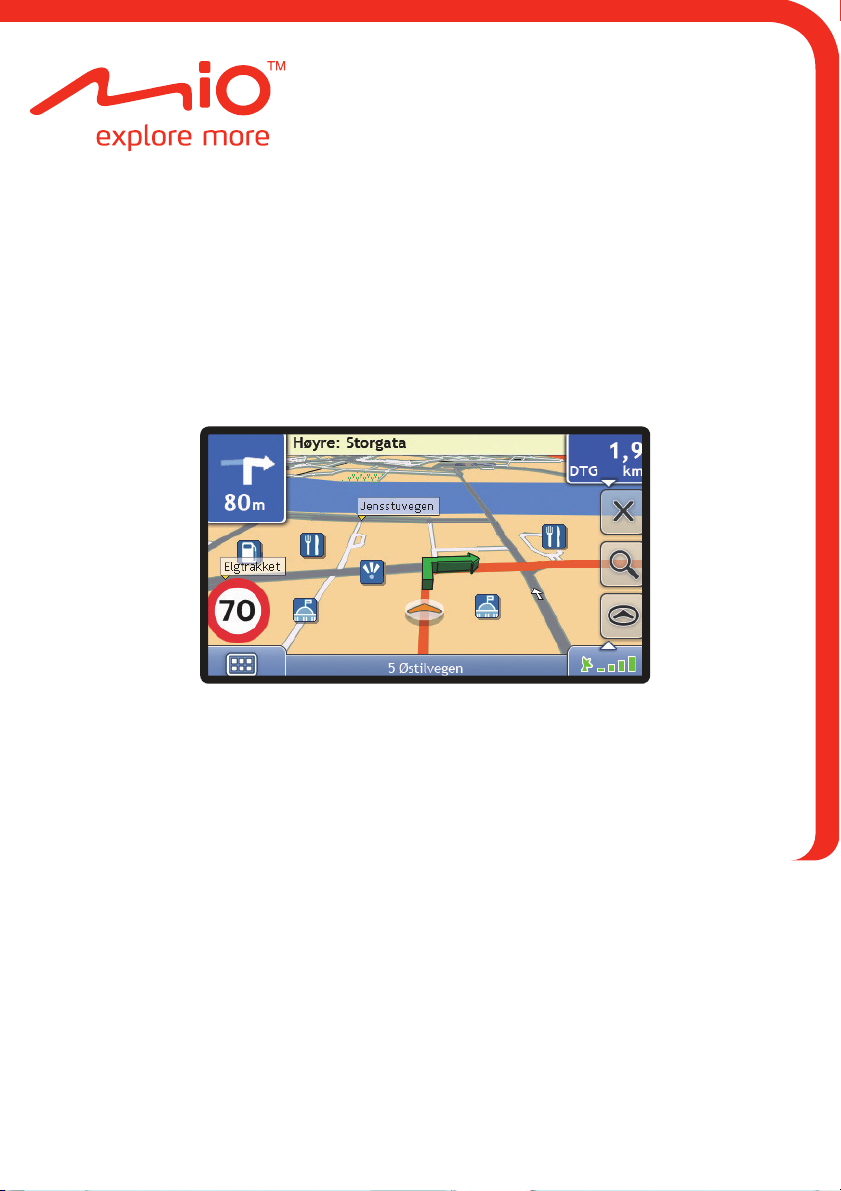
Moov
Bruksanvisning
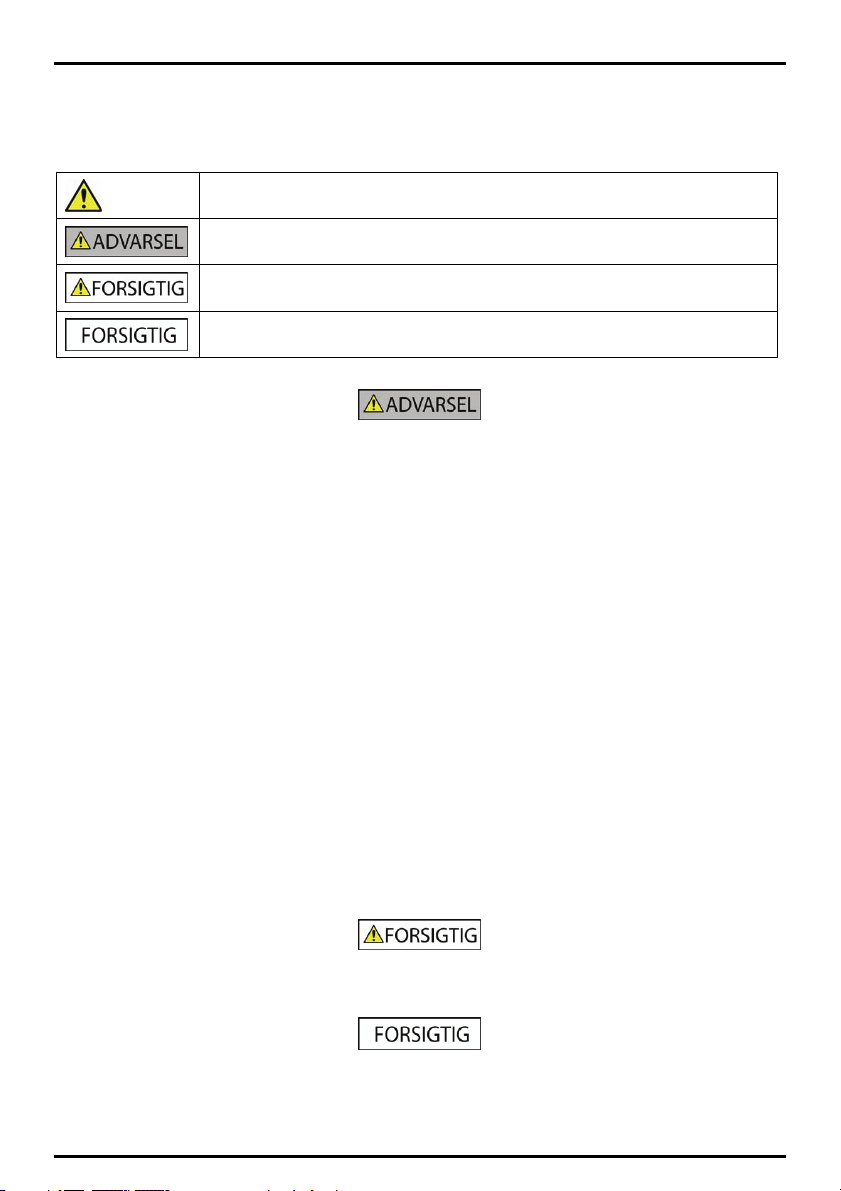
Viktig sikkerhetsinformasjon
LES NØYE FØR DU MONTERER PRODUKTET I KJØRETØYET
Dette er varselssymbolet. Det brukes til å varsle om potensielle farer for personskader. Følg alle
Hvis du fjerner originalutstyr, legger til tilbehør eller modifiserer kjøretøyet, kan det innvirke på kjøretøyets
sikkerhet eller medføre at det blir ulovlig å bruke kjøretøyet enkelte steder.
Følg alle instruksene for produktet og alle instruksene i brukerveiledningen for kjøretøyet som omhandler
tilbehør eller modifikasjoner.
Gjør deg kjent med ditt lands og/eller din delstats lover når det gjelder å føre et kjøretøy som har fått montert
ekstrautstyr eller er modifisert.
Du bærer selv alt ansvar for å oppbevare, sikre og bruke Mio på en måte som ikke forårsaker ulykker,
personskade eller materiell skade. Kjør alltid sikkert.
Monter Mio i en posisjon som er trygg og ikke hindrer sikten for føreren.
Ikke monter Mio på en måte som kan gjøre det vanskelig å føre kjøretøyet eller installere kollisjonsputer eller
annet sikkerhetsutstyr.
Ikke betjen Mio under kjøring.
Gjør deg kjent med Mio-apparatet ditt og dets funksjoner før du tar det i bruk.
På hovedveier kan Mio beregne avstanden til en avkjøring til å være lengre enn det som står på veiskiltene.
Veiskilt viser avstanden til begynnelsen på en avkjøring, mens Mio viser avstanden til nærmeste veikryss, dvs.
slutten på avkjøringsveien. Når du skal foreta avkjøring fra en vei, skal du alltid følge de avstandene som er
angitt på veiskiltene.
Ikke bruk Mio hvis den er overopphetet. La produktet avkjøles, uten direkte solpåvirkning.
Hvis du hører på Mio via hodetelefoner over lengre tid, kan det skade hørselen.
sikkerhetsmeldingene som følges av dette symbolet for å unngå skader eller dødsfall.
ADVARSEL indikerer en potensielt farlig situasjon som kan resultere i dødsfall eller alvorlige skader
hvis den ikke unngås.
FORSIKTIG indikerer en potensielt farlig situasjon som kan resultere i små eller mellomstore
skader hvis den ikke unngås.
FORSIKTIG indikerer en potensielt farlig situasjon som kan resultere i eiendomsskader hvis den
ikke unngås.
Ikke bruk Mio hvis den er overopphetet. La produktet avkjøles, uten direkte solpåvirkning.
Hvis du hører på Mio via hodetelefoner over lengre tid, kan det skade hørselen.
Ikke utsett Mio for direkte sollys i lengre perioder når kjøretøyet står ubevoktet. Overoppheting kan ødelegge
enheten.
Merk: Ikke la Mio, monteringsbrankett eller kabler ligge synlig når kjøretøyet står ubevoktet - dette for å forhindre tyveri.
2
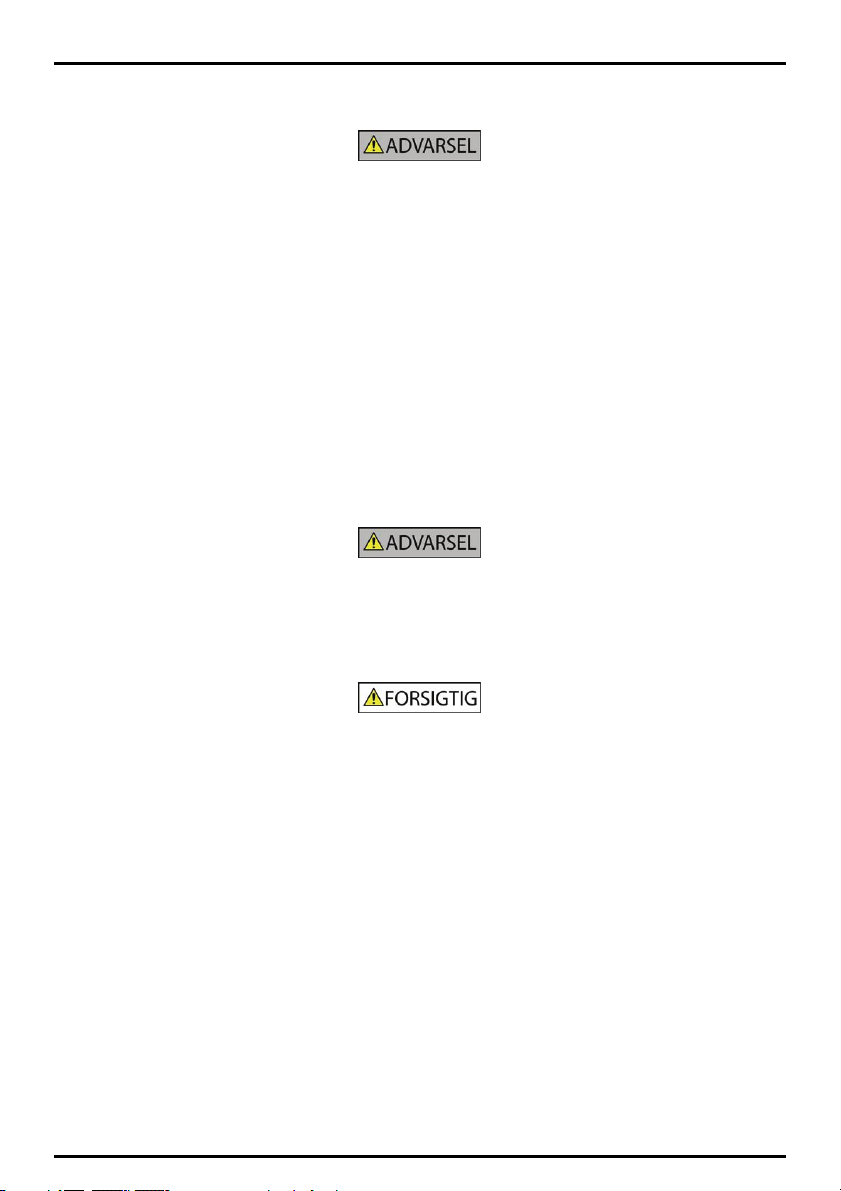
Sikkerhetsinformasjon om vekselstrømadapter
Hvis du vil lade Mio fra et strømuttak, må du bruke en vekselstrømadapter/vekselstrømpakke (Modell:
MII050100; Innmating: 100-240V vekselstrøm 50-60Hz; Utmating: 5V likestrøm 1A maks) som leveres av Mio
som tilleggsutstyr (selges kanskje separat). Hvis du bruker andre vekselstrømadaptere med Mio, kan det føre til
alvorlige personskader eller skader på eiendom.
Bruk aldri adapteren hvis kontakten eller ledningen er ødelagt.
Ta aldri på adaptere når du har våte hender eller føtter.
Sørg for at det er tilstrekkelig ventilasjon rundt adapteren når du bruker den til Mio, eller når du lader det
innebygde batteriet til Mio. Ikke dekk adapteren med papir eller andre objekter som reduserer ventilasjonen.
Ikke bruk adapteren mens den er inni en bæreveske eller annen beholder.
Sørg for at adapteren er koblet til en strømkilde med rett montering og spenningskrav. Du finner
spenningskravene på adapterbekledningen og/eller emballasjen.
Ikke prøv å vedlikeholde adapteren, for det kan resultere i personskader. Skift adapteren hvis en der skadet eller
utsatt for for mye fuktighet.
Sikkerhetsinformasjon om det innebygde batteriet
Mio inneholder et innebygd litium-ion polymer batteri som ikke kan byttes. Batteriet kan sprekke eller
eksplodere hvis det behandles på feil måte, og utløse farlige kjemikalier. For å redusere faren for brann eller
brannskader, bør du ikke demontere, knuse eller stikke hull i batteriet.
Du bør resirkulere eller kaste batteriet på en sikker og korrekt måte i henhold til lokale lovgivning og
retningslinjer.
Bruk bare korrekt vekselstrømadapter (selges separat) eller biladapter fra Mio til å lade det innebygde batteriet
til Mio.
Bruk bare det innebygde batteriet til Mio i Mio-enheten.
Mio-batteriet slutter å lade når omgivelsens temperatur er mindre enn 0 ºC eller mer enn 40 ºC.
Dersom det ikke tas hensyn til disse advarslene, kan det føre til død, alvorlig personskade eller materiell
skade. Mio fraskriver seg ethvert ansvar for slik installasjon eller bruk av Mio som forårsaker eller
medvirker til død, personskade eller materiell skade eller bryter med lov.
3
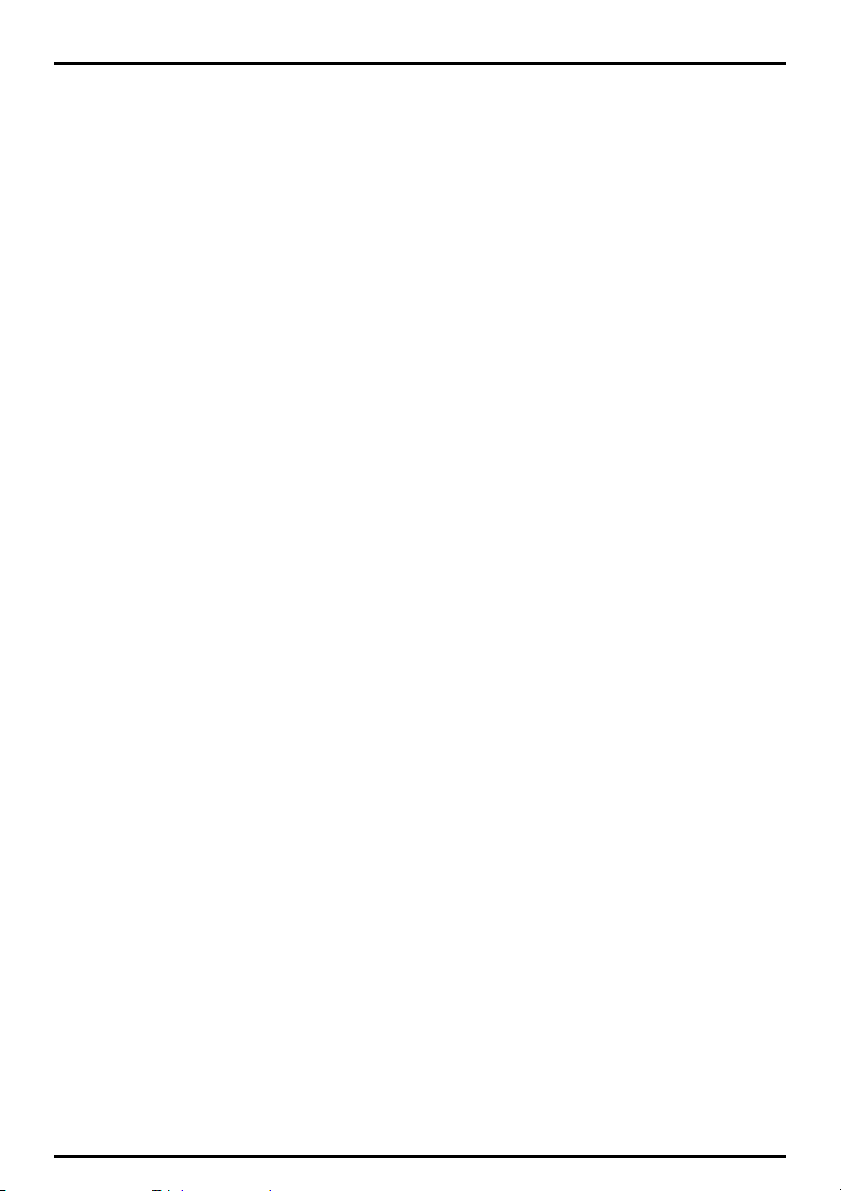
Slik tar du godt vare på Mio
Ved å ta godt vare på Mio sikrer du at den fungerer problemfritt, og du reduserer risikoen for at Mio blir skadet.
Hold Mio unna overdreven fuktighet og ekstreme temperaturer.
Unngå å utsette Mio for direkte sollys eller strekt ultrafiolett lys over lengre perioder.
Ikke plasser gjenstander på toppen av din Mio, og ikke slipp noe på den.
Ikke mist Mio i bakken eller utsett den for ekstreme påkjenninger.
Ikke utsett Mio for plutselige og store temperaturendringer. Dette kan forårsake kondensering i
komponenten, noe som kan skade Mio. La Mio tørke fullstendig før du bruker den igjen i tilfelle
kondensering.
Skjermens overflate er utsatt for riper. Unngå å berøre skjermen med skarpe gjenstander. Diverse
ikkeklebende skjermbeskyttere som er designet spesielt med tanke på bærbare innretninger med
LCD-skjermer, kan brukes for å beskytte skjermen mot mindre riper.
Rengjør aldri Mio når den er tilkoblet strøm. Bruk en myk, lofri klut til å tørke skjermen og utsiden av Mio.
Ikke bruk papirlommetørklær til å tørke skjermen.
Forsøk aldri å ta fra hverandre, reparere eller modifisere Mio. Demontering, modifisering eller forsøk på
reparasjon av Mio kan skade komponenten, forårsake skade på mennesker eller eiendom og vil
ugyldiggjøre alle garantier.
Ikke lagre eller oppbevar brennbare væsker eller eksplosive materialer på samme sted som Mio, dens deler
eller tilbehør.
4
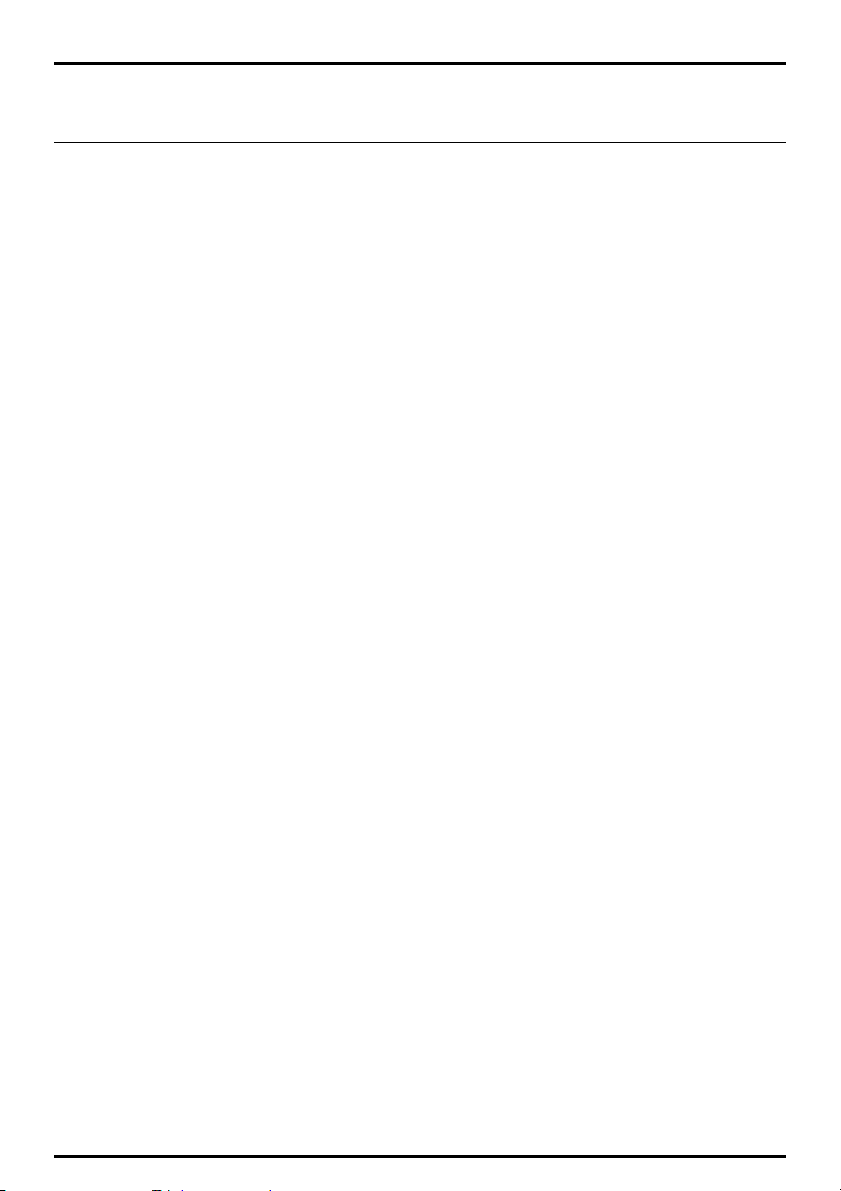
Innhold
Viktig sikkerhetsinformasjon............................................................................................................................ 2
Sikkerhetsinformasjon om vekselstrømadapter ......................................................................................3
Sikkerhetsinformasjon om det innebygde batteriet................................................................................3
Slik tar du godt vare på Mio......................................................................................................................... 4
Velkommen .........................................................................................................................................................9
Viktig informasjon om å bruke brukerveiledningen.................................................................................9
Bruk av Mio i et kjøretøy................................................................................................................................. 10
Slik monterer du Moov 100-serien/200-serien i et kjøretøy...............................................................10
Slik monterer du Moov 300-serien i et kjøretøy.................................................................................... 10
Slik monterer du Moov 500-serien i et kjøretøy.....................................................................................11
Motta TMC-informasjon .............................................................................................................................11
Bli kjent med Mio.............................................................................................................................................. 12
Moov 100-Series/200-Series..................................................................................................................... 12
Moov 300-Series.......................................................................................................................................... 13
Moov 500-Series.......................................................................................................................................... 13
Skru komponenten av og på...................................................................................................................... 14
Nedstenging og tilbakestilling av maskinvare........................................................................................14
Hvordan kontrollerer jeg batteristatusen? .............................................................................................14
Hvordan lader jeg batteriet op?................................................................................................................ 14
Slik lader du batteriet via USB-kabelen................................................................................................... 15
Manøvrering på skjermen........................................................................................................................... 16
Hvordan justerer jeg volumet? .................................................................................................................16
Hvordan kommer jeg i gang? .........................................................................................................................17
Hvordan slår jeg på Mio for første gang?................................................................................................ 17
Hvilke hovedvinduer kommer jeg til å bruke?............................................................................................. 18
Vinduet Hovedmeny.................................................................................................................................... 18
Kartvinduer ...................................................................................................................................................18
Hvordan navigerer jeg med GPS?.................................................................................................................. 19
Hvordan mottar Mio GPS-signaler?......................................................................................................... 19
Hvordan får jeg vist GPS-statussen?........................................................................................................ 19
Hvordan går jeg fra A til B?.............................................................................................................................20
Hva skjer dersom jeg svinger feil? ............................................................................................................20
Hvordan søker jeg etter en adresse?........................................................................................................ 21
Kasusstudie: Hvordan søker jeg etter en adresse?............................................................................ 21
Bruke Tastatur-vinduet ..........................................................................................................................23
Bruke vinduet Søk på destinasjon .........................................................................................................23
Hvordan lager jeg en tur med flere stopp? .............................................................................................25
Kasusstudie: Hvordan navigerer jeg til flere adresser?.....................................................................25
Hvordan hopper jeg over et kjørerutestopp i en tur med flere stopp? .........................................28
Hvordan søker jeg etter et interessepunkt (POI)...................................................................................29
Kasusstudie: Hvordan søker jeg etter et interessepunkt (POI).......................................................29
Hvordan lagrer jeg Favoritter og Mitt hjem?...............................................................................................32
Kan jeg tilordne en NavPix til en Favoritt?..............................................................................................32
Hvordan lagre en favoritt eller Mitt hjem?.............................................................................................32
Hvordan navigerer jeg til en favoritt?......................................................................................................33
5
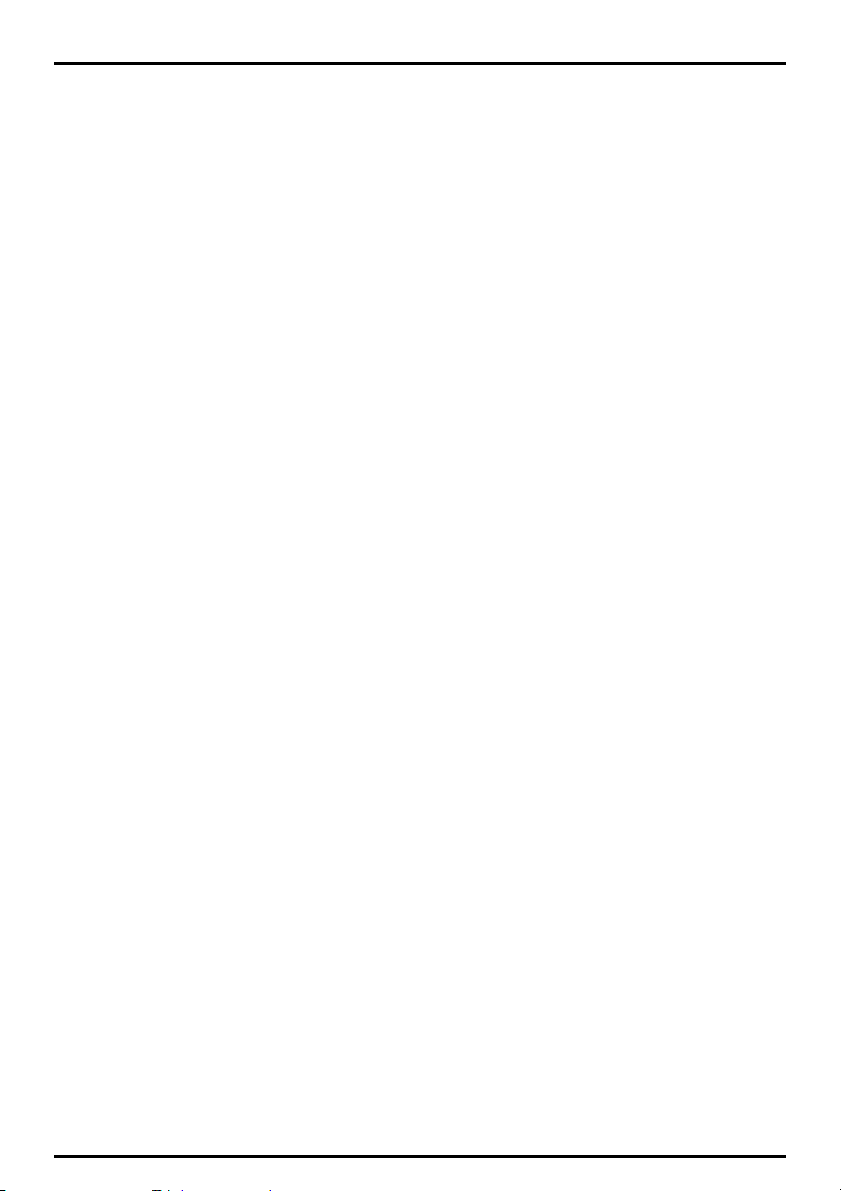
Hvordan navigerer jeg til Mitt hjem?.......................................................................................................33
Alternativ 1 - Via Hovedmenyen..........................................................................................................33
Alternativ 2 - Via vinduet favorittdestinasjoner................................................................................33
Hvordan redigerer jeg navnet på en favoritt? ........................................................................................34
Hvordan sletter jeg en favoritt?................................................................................................................35
Hvordan navigerer jeg til en nylig posisjon?................................................................................................36
Hvordan viser jeg kjøreruten min?................................................................................................................37
3D kartvindu.................................................................................................................................................37
2D kartvindu.................................................................................................................................................39
Trafikkoversikt-vindu.................................................................................................................................. 41
Kjøreruteoversikt-vindu..............................................................................................................................43
Turn-by-Turn-vindu.....................................................................................................................................45
Hvordan bruker jeg Kartmeny?.................................................................................................................47
Visning af kortmenuen...........................................................................................................................47
Kartmenyen-alternativene.....................................................................................................................47
Hvordan unngår jeg et område? .............................................................................................................. 48
Hvordan legger jeg til et område som skal unngås?........................................................................ 48
Hvordan sletter jeg et område som skal unngås?............................................................................ 48
Hvordan sletter jeg alle områdene som skal unngås?..................................................................... 48
Hvordan forhåndsviser jeg en rute?..............................................................................................................49
Hvordan viser jeg rutestatistikk?...................................................................................................................50
Hvordan viser jeg statistikk for min nåværende rute?..........................................................................50
Hvordan viser jeg statistikk for mine turer frem til nå?........................................................................ 51
Hvordan viser jeg turloggene? ..................................................................................................................52
Hvordan bruker jeg NavPix?...........................................................................................................................53
Hvordan administrerer jeg NavPix? .........................................................................................................53
Organisere album ...................................................................................................................................53
NavPix-administrasjon...........................................................................................................................55
Hvordan viser jeg et NavPix i fullskjerm?...........................................................................................56
Hvordan navigerer jeg til et NavPix? .......................................................................................................57
Hvordan lagrer jeg et NavPix som en favoritt?......................................................................................58
Hvordan lagrer jeg et NavPix til en POI?.................................................................................................59
Hva er Mio Connect (local search)?..............................................................................................................60
Hvordan kan jeg koble min Mio til en Bluetooth mobiltelefon?.........................................................60
Hvordan søker jeg etter POI med Mio Connect?................................................................................... 61
Brukerveiledning - hvordan kan jeg ringe handsfree?................................................................................63
Hvordan kan jeg koble min Mio til en Bluetooth mobiltelefon?.........................................................63
Hvordan kan jeg koble min Mio til et Bluetooth headset?..............................................................63
Hvordan kan jeg ringe ved hjelp av Oppringningsskjermen?...............................................................64
Hvordan mottar jeg en telefonoppringning?..........................................................................................65
Hvordan legger jeg til en kontakt i Mio? .................................................................................................65
Hvordan kan jeg ringe en kontakt?...........................................................................................................65
Hvordan leser jeg anropsloggen min?......................................................................................................66
Hvordan mottar jeg aktuell trafikkinformasjon?........................................................................................67
Hvordan mottar Mio trafikkinformasjon?...............................................................................................67
Trafikkstatus ............................................................................................................................................67
Hvordan vet jeg når det har oppstått en trafikksituasjon? ..................................................................68
Hvordan viser jeg en liste over alle situasjonene på kjøreruten min?................................................69
Hvordan viser jeg trafikkdetaljer?.............................................................................................................70
Hvordan vet jeg om en omkjøring anbefales?........................................................................................ 71
6
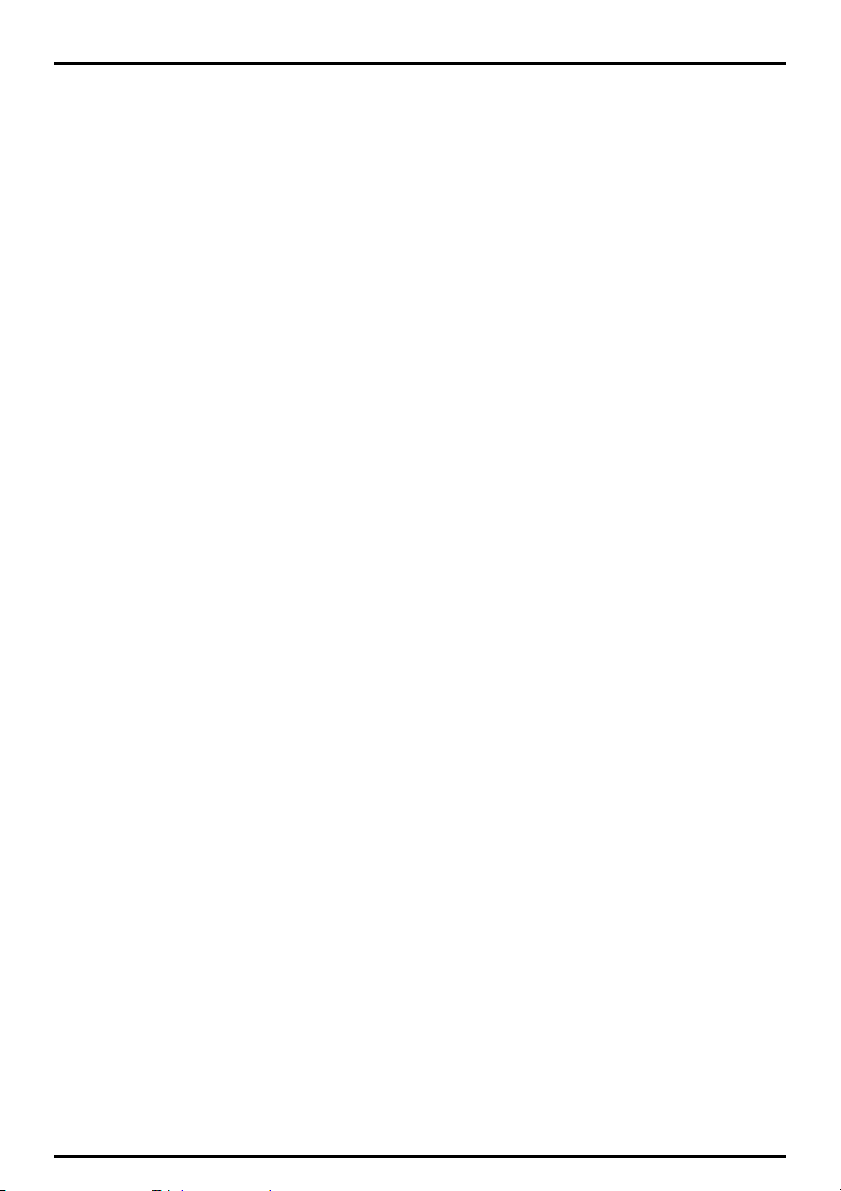
Hvordan unngår jeg en situasjon på reiseruten min?....................................................................... 71
Hvordan avbryter jeg en omkjøring rundt en situasjon på kjøreruten min?................................ 71
Hvordan unngår jeg automatisk all trafikksituasjoner og redningssituasjoner på reiseruten
min?...........................................................................................................................................................
Trafikkmeldinger.......................................................................................................................................... 72
Meldinger om at omkjoring ikke er tilgjengelig................................................................................. 72
Meldinger om anbefalt omkjoring .......................................................................................................72
Hva kan jeg tilpasse? .......................................................................................................................................73
Kjørevalg........................................................................................................................................................74
Beregning av kjorerute 1/4....................................................................................................................74
Veityper 2/4............................................................................................................................................. 75
Sjaforvarsler 3/4 .....................................................................................................................................76
Registrering av data 4/4 ........................................................................................................................ 77
Kartvisning ....................................................................................................................................................78
Kartvisning 1/3.........................................................................................................................................78
Kartvisning 2/3........................................................................................................................................79
Velg kart 3/3........................................................................................................................................... 80
Kart-POI-er ...................................................................................................................................................81
Volum ............................................................................................................................................................82
FM Sender .....................................................................................................................................................83
Screen Display............................................................................................................................................. 84
POI-varsler....................................................................................................................................................85
GPS ................................................................................................................................................................86
GPS-status ...............................................................................................................................................86
Angi GPS-modus.....................................................................................................................................87
Språk ............................................................................................................................................................. 88
Trafikk............................................................................................................................................................89
Trafikksystemstatus ...............................................................................................................................89
Melding om trafikksituasjon .................................................................................................................90
Velg sort. type for situasjon.................................................................................................................. 91
Strøm .............................................................................................................................................................92
Tastatur .........................................................................................................................................................93
Hvordan fungerer prediktiv tekst (abc, def...)?..................................................................................93
Enheter ..........................................................................................................................................................94
Mål 1/2......................................................................................................................................................94
Mål 2/2......................................................................................................................................................95
Oppstart........................................................................................................................................................96
Lagret informasjon ......................................................................................................................................97
Bluetooth preferanser.................................................................................................................................98
Veiledning .....................................................................................................................................................99
Om ...............................................................................................................................................................100
Butikkdemo.................................................................................................................................................100
Hva er MioMore Desktop?............................................................................................................................ 101
Kan jeg bruke MioMore Desktop med min datamaskin?............................................................... 101
Hvordan installerer jeg et kart for forste gang?.............................................................................. 101
Hvordan installerer jeg MioMore Desktop på datamaskinen?..........................................................102
MioMore Desktop-funksjoner .................................................................................................................103
Hvordan holder jeg MioMore Desktop oppdatert? .............................................................................104
Hvordan opdaterer jeg MioMore Desktop?......................................................................................104
MioMore Desktop-alternativer...........................................................................................................104
Mio Connect ...............................................................................................................................................105
Hvordan søker jeg etter POI med Mio Connect? ............................................................................105
Hvordan installerer jeg POI fra datamaskinen i Mio?.....................................................................106
Hvordan sletter jeg en POI fra Mio?..................................................................................................106
71
7
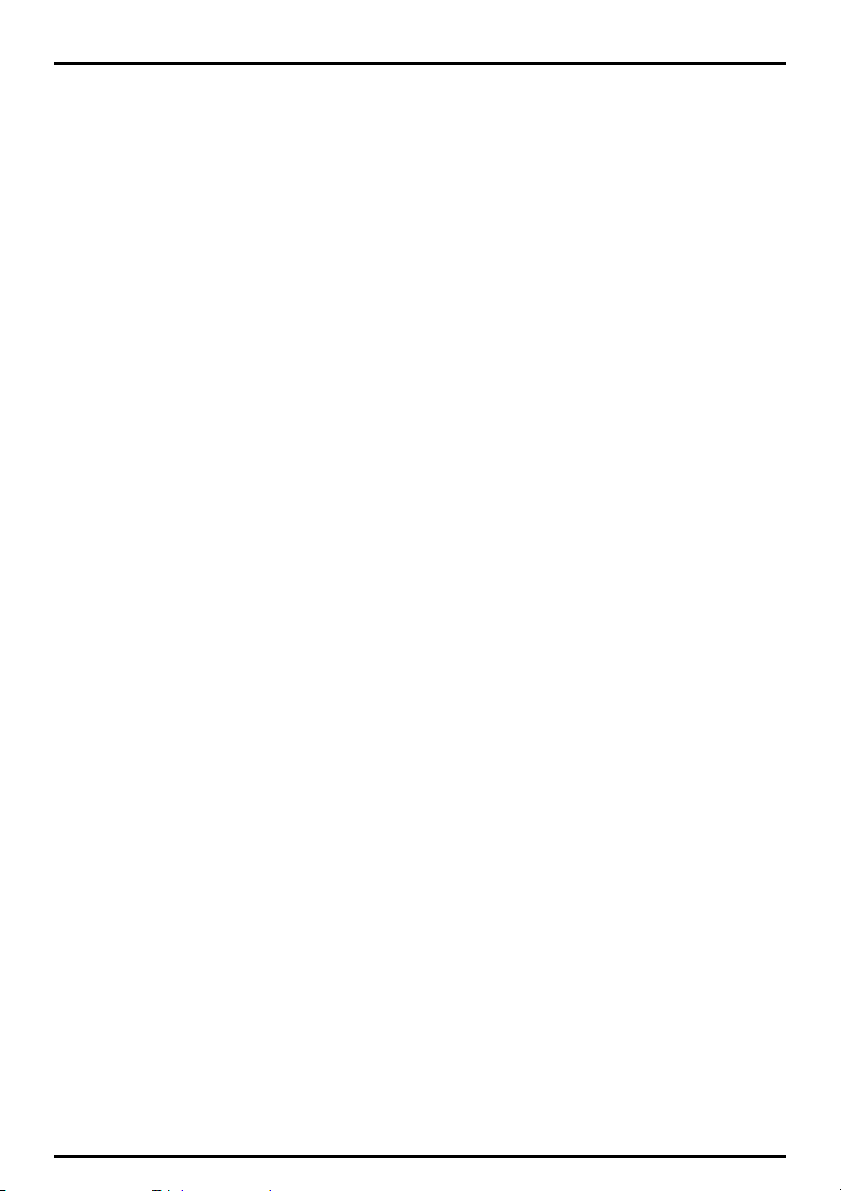
Mine kart .....................................................................................................................................................107
Hvordan installerer jeg kart på Mio?.................................................................................................107
Hvordan installerer jeg kart fra DVD-en?.........................................................................................108
Hvordan fjerner jeg kart fra Mio?....................................................................................................... 110
Hvordan vet jeg hvilke kart som inneholder en bestemt by? ....................................................... 110
Mine kart-innstillinger.......................................................................................................................... 110
Hva er et kart over hovedveinett?......................................................................................................111
Photo Album............................................................................................................................................... 112
Verktøylinje............................................................................................................................................ 112
Hvordan kopierer jeg NavPix eller album fra Mio til Photo Album? ...........................................113
Hvordan overfører jeg bilder fra Photo Album til Mio?................................................................. 113
Hvordan kan jeg vise og redigere bilder eller album på datamaskinen?..................................... 113
Photo Album-innstillinger................................................................................................................... 115
Bildesøk .......................................................................................................................................................116
Hvordan laster jeg ned NavPix fra Internett?.................................................................................. 116
Hvordan importerer jeg NavPix til Photo Album?.......................................................................... 116
Kjørelengderapport ....................................................................................................................................117
Hvordan angir jeg turdata?..................................................................................................................117
Hvordan eksporterer jeg en kjørelengderapport?........................................................................... 118
Hvordan sletter jeg reiselogger fra Mio?.......................................................................................... 118
Innstillinger for kjørelengderapport ..................................................................................................118
Mine abonnement ..................................................................................................................................... 119
Varsel ......................................................................................................................................................119
Hvordan kan jeg installere fotoboksinformasjon?.......................................................................... 119
Hvordan vet jeg hvilken fotoboksinformasjon som er tilgjengelig?............................................ 119
Kjøpe et abonnement........................................................................................................................... 119
Aktivere abonnementet....................................................................................................................... 120
Hvordan kan jeg oppdatere fotoboksinformasjon i Mio?..............................................................120
Egendefinerte POI-er ................................................................................................................................ 121
Hvordan installerer jeg egendefinerte interessepunkter?............................................................. 121
Hvordan sletter jeg en egendefinert POI-fil fra Mio?..................................................................... 122
Stemmeoverføring.....................................................................................................................................123
Hvordan installerer jeg en stemmefil?..............................................................................................123
Hvordan fjerner jeg en stemmefil?....................................................................................................123
Hvordan tar jeg sikkerhetskopi av Mio? ................................................................................................124
Hvordan tar jeg sikkerhetskopi av Mio?............................................................................................124
Hvordan gjenoppretter jeg en sikkerhetskopi på Mio? ..................................................................124
Hvordan sletter jeg til en sikkerhetskopi?........................................................................................124
Referanse .........................................................................................................................................................125
Slik setter du i et minnekort ....................................................................................................................125
Feilsøking.....................................................................................................................................................125
Interessepunktkategorier .........................................................................................................................126
Interessepunkter med merkenavn .....................................................................................................127
Interessepunktkategorier fra Mio.......................................................................................................127
Interessepunktkategorier etter abonnement................................................................................... 127
Trafikk og andre TMC-situasjoner...........................................................................................................128
Fotobokser POI-er .....................................................................................................................................129
Ansvarsfraskrivelse....................................................................................................................................129
Samsvar .......................................................................................................................................................129
Bluetooth (Kun for modeller med Bluetooth).................................................................................130
Opphavsrett................................................................................................................................................ 131
For mer informasjon ......................................................................................................................................132
8
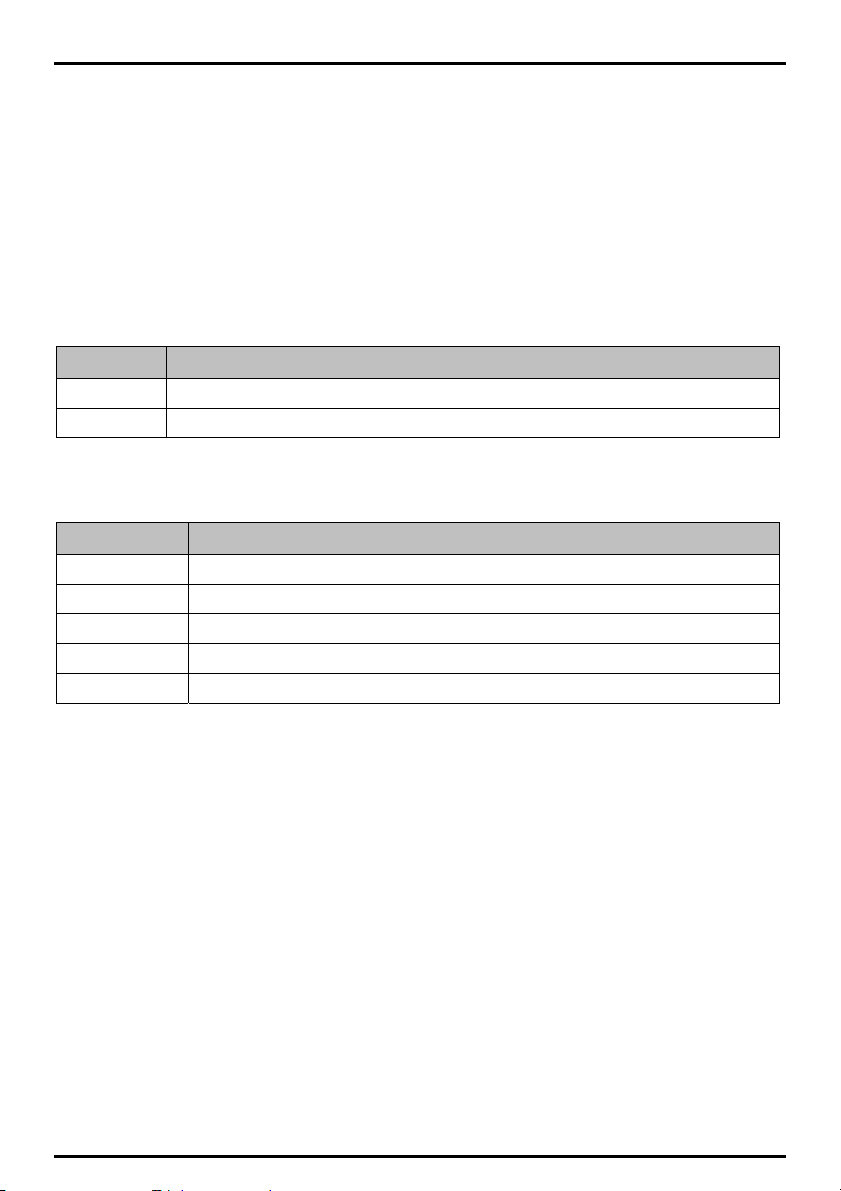
Velkommen
Takk for at du kjøpte Mio. Denne veiledningen har blitt satt sammen for å hjelpe deg med å bruke Mio fra første
oppsett til kontinuerlig bruk. Les veiledningen nøye før du bruker Mio for første gang. Oppbevar
brukerveiledningen på en trygg plass, og bruk den som første referansepunkt.
Viktig informasjon om å bruke brukerveiledningen
Det er viktig å forstå termene og de typografiske konvensjonene som er brukt i denne veiledningen.
Formatering
Følgende formateringstyper i teksten symboliserer spesiell informasjon:
Konvensjon Informasjonstype
Fet skrift Mio-komponenter eller objekter vist på skjermen, inkludert knapper, overskrifter, feltnavn og alternativer.
Uthevet skrift Symboliserer navnet på en skjerm.
Termer
Følgende termer er brukt gjennomgående i denne veiledningen for å beskrive brukerhandlinger:
Term Beskrivelse
Trykk ned Trykk på og slipp en knapp raskt.
Trykk ned og hold Trykk og hold en knapp i 2-3 sekunder.
Trykk Trykk på og slipp et objekt vist på berøringsskjermen.
Trykk og hold Trykk på og hold et objekt som vises på berøringsskjermen, i 2-3 sekunder.
Velg Trykk på et objekt i en liste, eller trykk på en kommando på en meny.
9
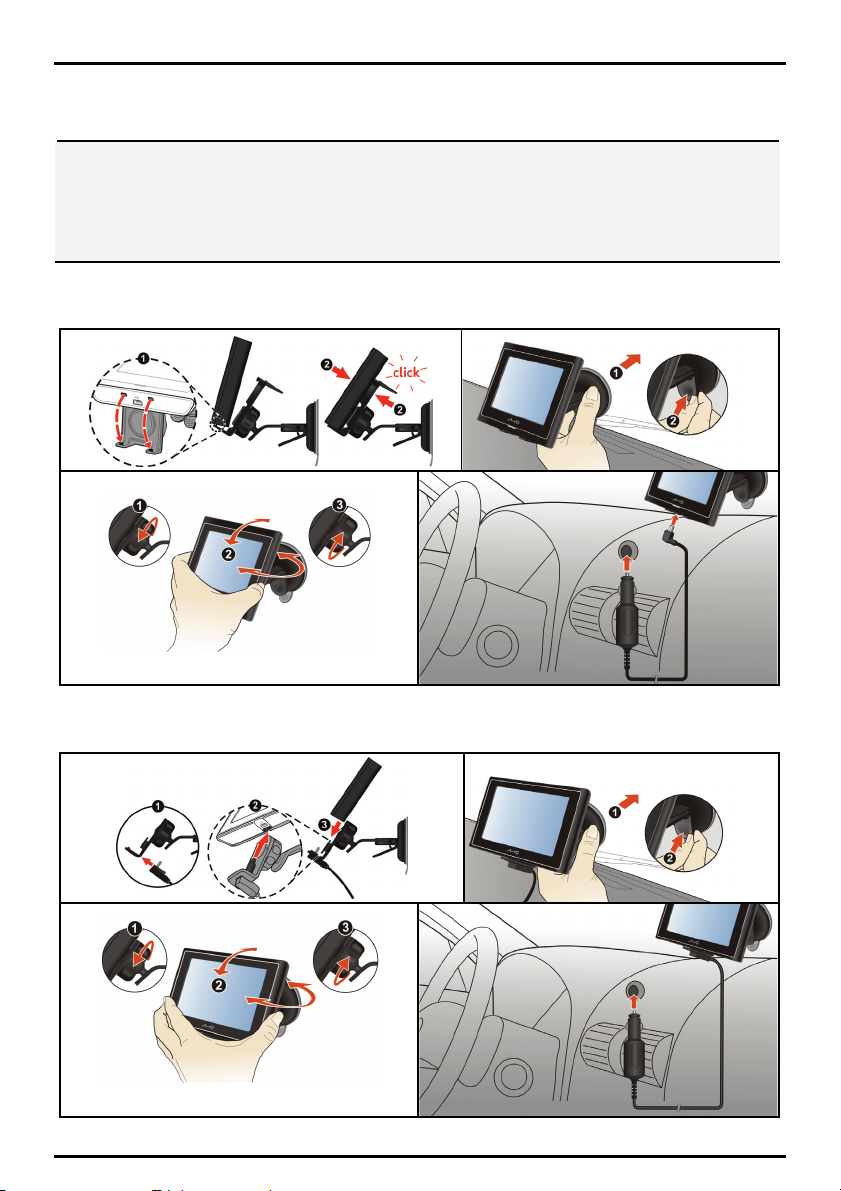
Bruk av Mio i et kjøretøy
FORSIGTIG:
Velg et passende sted å montere Mio i kjøretøyet. Plasser aldri Mio på en slik måte at sjåførens synsfelt blokkeres.
Reflekterende lag som er farget på bilens frontrute, kan være atermiske og påvirke mottakerforholdene for GPS. Hvis
dette er tilfelle, vennligst monter Mio på et ”klart område”.
For å beskytte Mio mot plutselige svingninger i spenning, bør billaderen kobles til først etter at motoren har blitt
startet.
Slik monterer du Moov 100-serien/200-serien i et kjøretøy
1
3
2
4
Slik monterer du Moov 300-serien i et kjøretøy
1
3
2
4
10
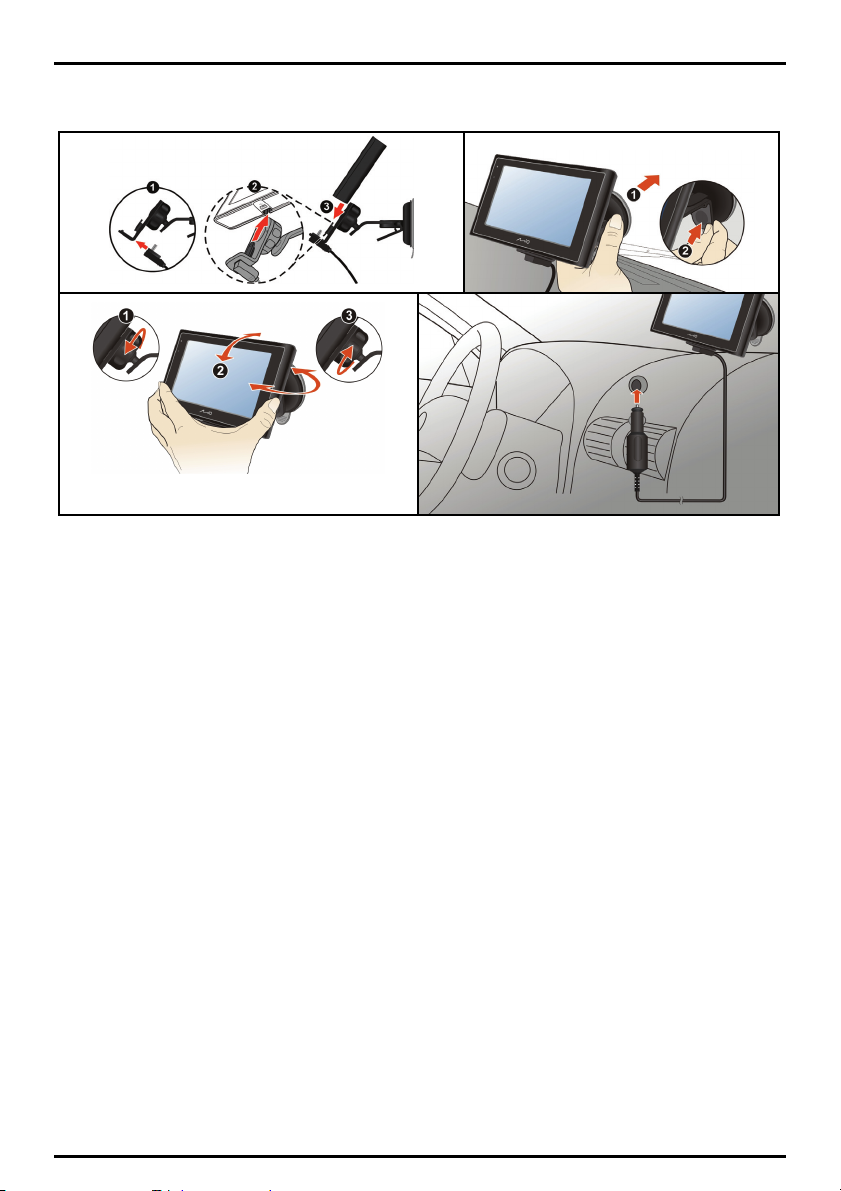
Slik monterer du Moov 500-serien i et kjøretøy
1
3
2
4
Motta TMC-informasjon
Merk: Ikke tilgjengelig for alle modeller.
Du kan motta gjeldende trafikkinformasjon på Mio via den innebygde antennen med Traffic Message Channel
(TMC)-tjenesten. For å motta trafikkinformasjon må du koble Mio til billaderen.
TMC-informasjon kontrolleres av navigasjonsprogramvaren. Informasjon som er mottatt vil vises på
komponenten, og trafikkikoner vil vises i kartvisningsskjermen. Veier der det har blitt rapportert om mye trafikk
vil bli markert. Hvis du velger å unngå disse veiene, vil en alternativ rute automatisk bli kalkulert. For mer
informasjon, se "Hvordan viser jeg en liste over alle situasjonene på kjøreruten min?" på side
69.
11

Bli kjent med Mio
Moov 100-Series/200-Series
Strøm-knapp
n
Åpning for minnekort
o
Batteriindikator
p
Uttak for billader, USB-kabel og hjemmelader
q
Uttak for holder
r
Høyttaler
s
12
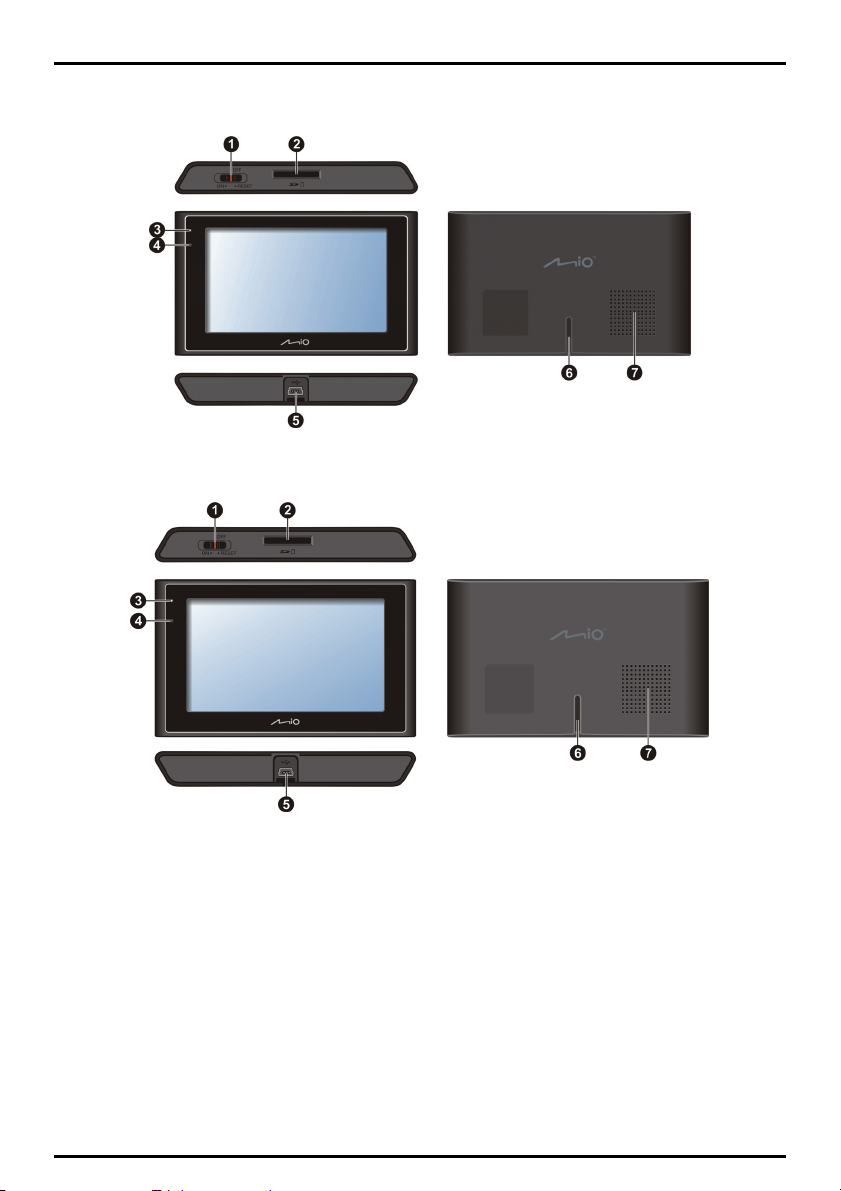
Moov 300-Series
Moov 500-Series
Strøm-knapp
n
Åpning for minnekort
o
Batteriindikator
p
Microfonuttak (Bare for Moov 360/560/570/580)
q
Merk: Ikke tilgjengelig for alle modeller.
Uttak for billader, USB-kabel og hjemmelader
r
Uttak for holder
s
Høyttaler
t
13
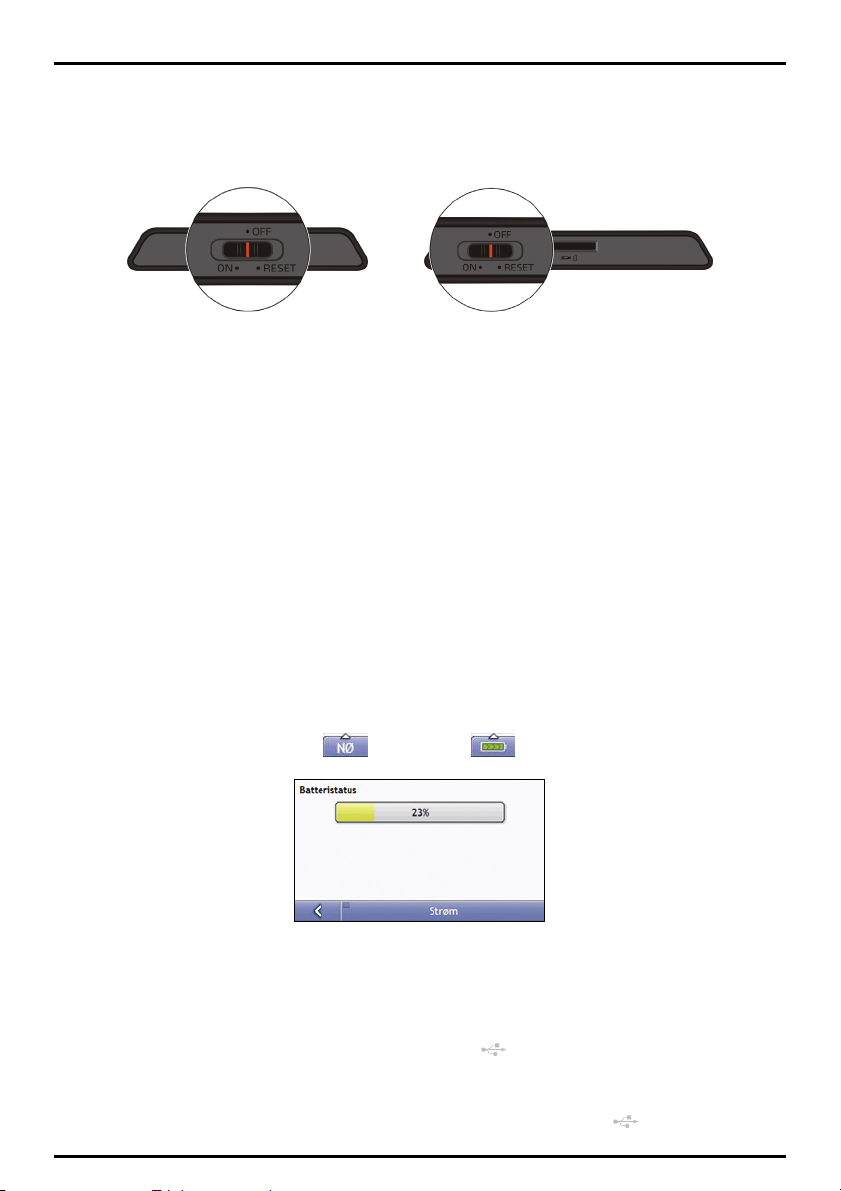
Skru komponenten av og på
Ved vanlig bruk kan du skru av Mio ved å skyve strømbryteren til OFF (AV). Mio går da i ventemodus. Skyv
strømbryteren til ON (PÅ) for å bruke den igjen. Mio vil nå være klar til bruk fra der du skrudde den av.
Moov 100/200-Series Moov 300/500-Series
Nedstenging og tilbakestilling av maskinvare
kan bli nødt til å foreta en tilbakestilling av maskinvaren i tilfeller der Mio slutter å reagere eller det virker som
den er ”frosset” eller ”låst”.
Du kan foreta en tilbakestilling av maskinvaren ved å stenge ned Mio og skru den på igjen. Skyv strømbryteren
til RESET (TILBAKESTILLING) for å stenge ned Mio. For å skru Mio på etter å ha stengt den ned, skyv
strømbryteren til ON (PÅ).
Hvordan kontrollerer jeg batteristatusen?
Mio har et innebygd batteri som bør gi strøm i opptil 3 timer når det er fulladet.
Batteriindikatorlyset på toppen av Mio indikerer nivået til det innebygde batteriet:
Grønn - batteriet er fullt
Oransje - batteriet lader
Du kan kontrollere strømstatusen til batteriet i vinduet Strøm.
Merk: Det kan være at batteriet ikke er fulladet når du bruker din Mio for første gang.
Hvis du vil åpne vinduet Strøm, velger du og holder nede på kartvinduene.
Hvordan lader jeg batteriet op?
Linjen Batteristatus viser Ekstern strømkilde mens batteriet lader. Når batteriet er fulladet, viser linjen
Batteristatus 100 %.
Hvis du vil lade Mio i et kjøretøy, plugger du billaderen inn i på undersiden av Mio, og den andre
enden i strømuttaket.
Hvis du vil lade Mio med datamaskinen, plugger du den store enden av USB-kabelen direkte inn i
USB-porten på datamaskinen (ikke en USB-hub), og plugger den lille enden inn i
Mio. Før du kan begynne å lade, må du sørge for at Mio er slått av.
14
på undersiden av

Hvis du vil lade Mio med et strømuttak, plugger du strømladeren inn i på undersiden av Mio, og
laderens strømforsyningsenhet inn i stikkontakten.
Merk: Strømladeren er ikke inkludert i alle modellene, og kan kjøpes separat.
Slik lader du batteriet via USB-kabelen
Skru av komponenten slik at det tar kortere tid å lade batteriet hvis du ønsker å lade Mio på denne måten.
1. Skru på datamaskinen.
2. Koble mini-USB-enden av USB-kabelen til undersiden av Mio og den andre enden til en USB-port på
datamaskinen din.
Moov 100/200-Series Moov 300/500-Series
3. Batteriindikatoren lyser oransje mens batteriet lades opp. Når batteriet er fulladet, lyser indikatoren grønt.
Merk: Et skjermbilde som hindrer deg i å bruke Mio vil vises når Mio er skrudd på samtidig som den er koblet til en datamaskin.
Merk: Når Mio er koblet til en datamaskin, vil den bli gjenkjent som et eksternt lagringsmedium. Ikke slett filer som er
forhåndsinstallert på Mio. Det å slette filer du ikke kjenner funksjonen til, kan lede til funksjonsfeil i programmer eller
egenskaper.
FORSIGTIG: For at litiumbatteriet skal fungere best mulig:
Lad ikke batteriet i høy temperatur (f.eks. i direkte sollys).
Det er ikke nødvendig å lade batteriet helt ut før det kan lades opp på nytt. Du kan lade opp batteriet før det er helt
utladet.
Pass på å lade batteriet helt opp minst annenhver uke når produktet ikke er i bruk over en lengre periode. Overutlading
av batteriet kan ha konsekvenser for effektiviteten på oppladingen.
15
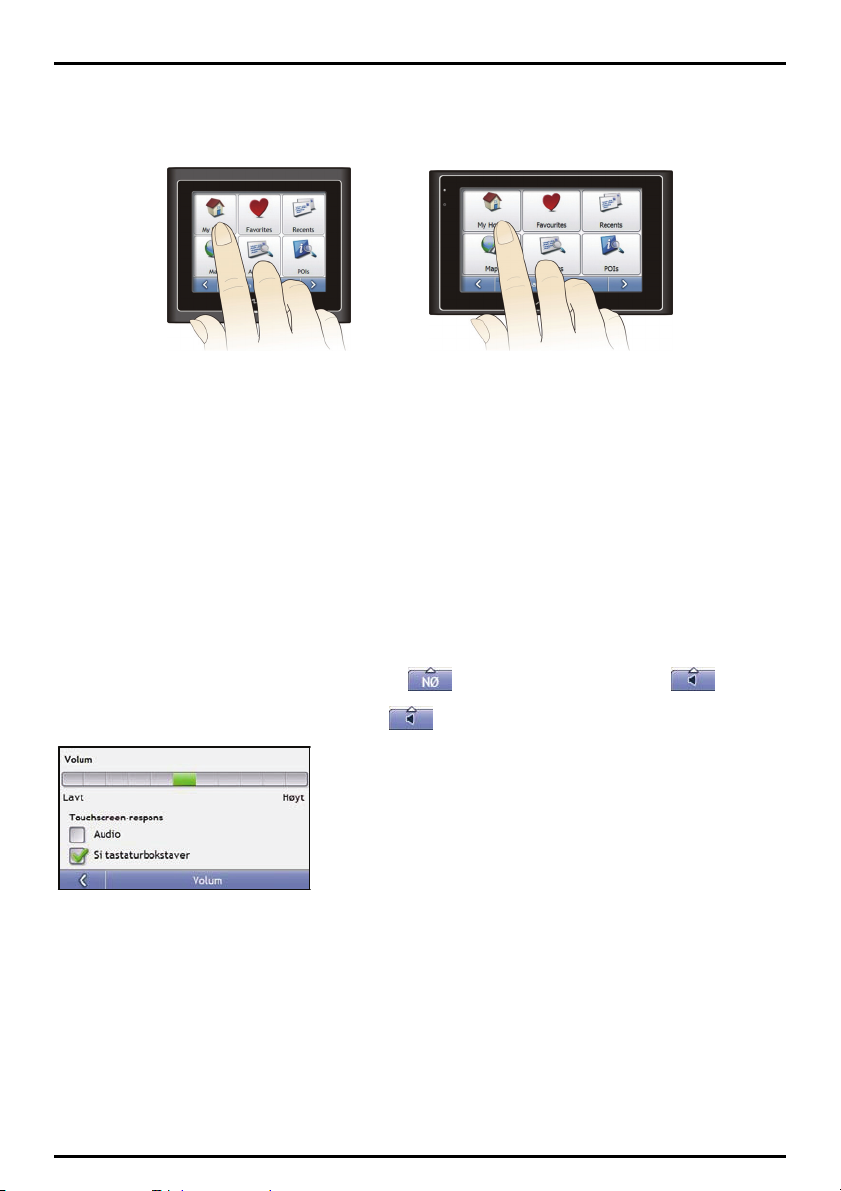
Manøvrering på skjermen
Du betjener Mio ved å berøre skjermen med fingertuppene. Du kan utføre følgende handlinger:
Moov 100/200-Series Moov 300/500-Series
Trykke
Berør skjermen én gang med fingertuppen for å åpne elementer eller velge knapper eller alternativer på
skjermen.
Dra
Hold fingertuppen på skjermen og dra den opp/ned/venstre/høyre eller over skjermen. (Dette støttes ikke
av alle programmer.)
Trykk og hold
Trykk og hold fingertuppen nede til en handling er fullført, eller et resultat eller en meny vises. (Dette
støttes ikke av alle programmer.)
Hvordan justerer jeg volumet?
Volumet til Mio kan justeres med volumkontrollen i Volum-vinduet.
Du kan slå av volumet fra kartskjermen ved å trykk på
Hvis du vil justere lyden, trykker du og holder nede
og deretter trykke og holde nede .
for å vise vinduet for lydinnstillinger.
Hvis du vil ha mer informasjon om å justere lyden på Mio, se "Volum" på side
16
82.

Hvordan kommer jeg i gang?
Merk: Første gang du navigerer med Mio kan det ta flere minutter å få en GPS-forbindelse. Du finner mer GPS-informasjon i
veiledningen GPS Navigation - Frequently Asked Questions på MioMore Desktop DVD-en.
Hvordan slår jeg på Mio for første gang?
Gjennomfør følgende trinn for å komme i gang:
1. Les Viktig sikkerhetsinformasjon på side
2. Plasser Mio
For mer informasjon, se på side
Merk: Sørg for at Mio ikke blokkerer sjåførens sikt eller hindrer airbagene og sikkerhetsutstyret i bilen fra å fungere.
10.
3. Slå på eller av Mio
Skyv strømknappen til PÅ (ON)-posisjon. Mio vil slå seg på og vise Språk-vinduet.
4. Velg ønsket språk
I Velg språk-vinduet angir du ønsket språk.
2.
Hvis du ikke vil at Velg språk-vinduet vises ved oppstart, kan du fjerne merket i boksen Vis ved
oppstart.
Du kan endre ønsket språk når du bruker Mio (se "Språk" på side 88).
5. Les advarslene
a) Sikkerhetsavtale-vinduet vises når du har valgt ønsket språk. Les sikkerhetsavtalen.
b) Du bekrefter at du har lest og forstått meldingen ved å trykker på Godta. Veiledning vises.
Merk: Hvis du har installert kart fra flere land, kan det hende at du blir bedt om å velge kartene du trenger. Hvis du vil
bruke kart fra forskjellige land senere, kan du velge et annet land via Velg kart-vinduet i Kartvisning-innstillingene (se
"Velg kart 3/3" på side
80).
6. Se veiledningen
Når du har godtatt sikkerhetsavtalen, vises det første Veiledning-vinduet.
Hvis du ikke vil at veiledningen skal vises ved oppstart, kan du fjerne merket i boksen Vis ved
oppstart.
Hvis du vil gå gjennom opplæringsvinduene, velger du .
Hvis du vil se forrige vindu, velger du
Hvis du vil vise veiledningen senere mens du bruker Mio, (se "Veiledning" på side 99).
.
Når du har fullført Veiledning, vises 3D kart-vinduet. Hvis du har en GPS-posisjon, vises den gjeldende
plasseringen på kartet.
17
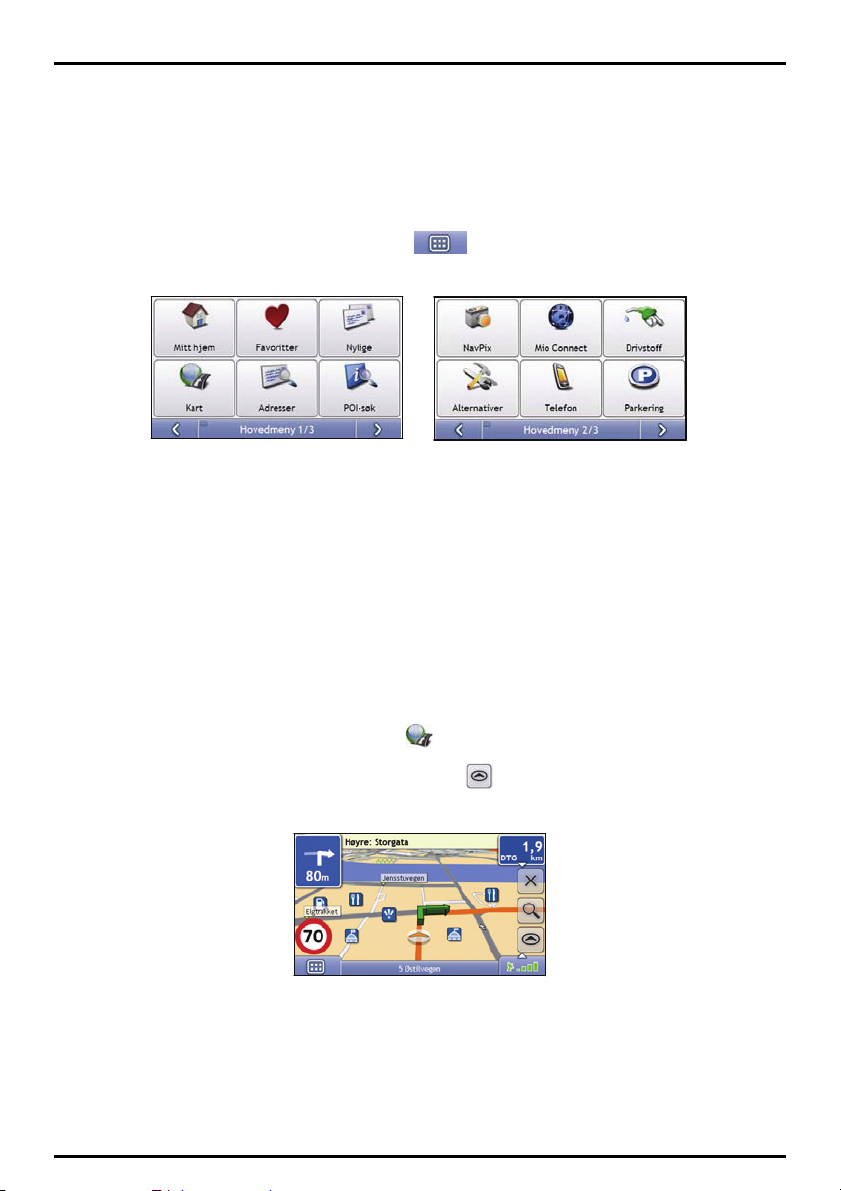
Hvilke hovedvinduer kommer jeg til å bruke?
Vinduet
Hovedmeny
Vinduet Hovedmeny er utgangspunktet for å søke etter et bestemmelsessted. I Hovedmeny kan du også
egendefinere alternativer, motta oppdatert trafikkinformasjon, og ringe og motta telefonsamtaler.
Du kan åpne Hovedmeny fra kartvinduene ved trykk på
eller trykk på statuslinjen nederst på alle
vinduene.
Merk: Vinduene Hovedmeny kan variere fra de som vises ovenfor, avhengig av din Mio-modell.
Kartvinduer
Der findes fem kortskærmbilleder, som du kan bruge til at få vist ruten til destinationen:
3D kart
2D kart
Trafikkoversikt (hvis tilgjengelig)
Ruteoversikt
Turn-by-Turn (sving etter sving)
Du kan åpne kartvinduene fra Hovedmeny ved å velge
Du kan bla gjennom de forskjellige kartvinduene ved å trykk på
.
på et kartvindu (navnet på kartvinduet vises
et øyeblikk når du blar gjennom).
For mer informasjon om kartvinduene, se "Hvordan viser jeg kjøreruten min?" på side 37.
For mer informasjon om å bruke Kartmeny fra vinduene 3D kart og 2D kart, se "Hvordan bruker jeg
Kartmeny?" på side
47.
18
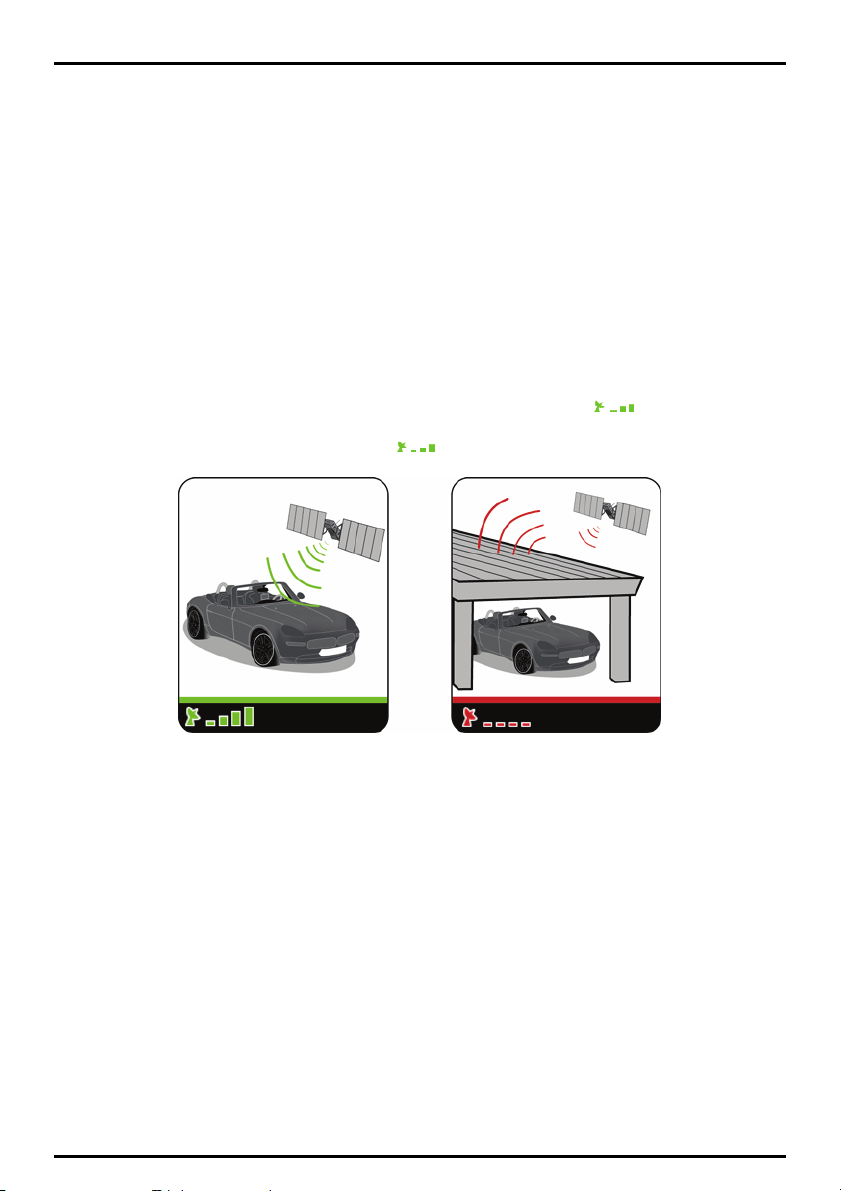
Hvordan navigerer jeg med GPS?
GPS (Global Positioning System) er tilgjengelig når som helst, er gratis og er nøyaktig på inntil 5 m.
GPS-navigasjon er mulig via nettverkssatellitter som kretser rundt jorden i ca. 20 200 km høyde. Hver satellitt
sender en rekke signaler som brukes av GPS-mottakere, som Mio, til å angi en bestemt posisjon. Selv om en
GPS-mottaker kan oppdage signaler fra opptil 12 satellitter samtidig, kreves det bare fire signaler for å gi en
posisjon eller "GPSposisjonsbestemmelse" (breddegrad og lengdegrad) for navigasjonssystemer for kjøretøy.
Hvordan mottar Mio GPS-signaler?
Mio mottar GPS-signaler via den interne GPS-antennen. Du får best mulig GPS-signalstyrke hvis Mio er
utendørs, eller i et kjøretøy utendørs, og har klar sikt mot himmelen. GPS-mottaket påvirkes vanligvis ikke av
været, men kraftig regn eller snø kan ha en negativ effekt på mottaket.
Hvordan får jeg vist GPS-statussen?
Du kan se GPS-statusen når som helst fra kartvinduene eller Søker-vinduet. Ikonet vises når
GPSposisjonsbestemmelsen er opprettet, og rødt når GPS-posisjonsbestemmelse er utilgjengelig. For å indikere
mottakerstyrken på en GPS-posisjonsbestemmelse,
lyser det mellom én og fire grønne vertikale streker.
Du finner mer detaljert GPS-status på side 86.
Du kan angi GPS-modus på side 87.
Du finner mer GPS-informasjon i veiledningen GPS-navigasjon - Ofte stilte spørsmål på MioMore Desktop
DVD-en.
19
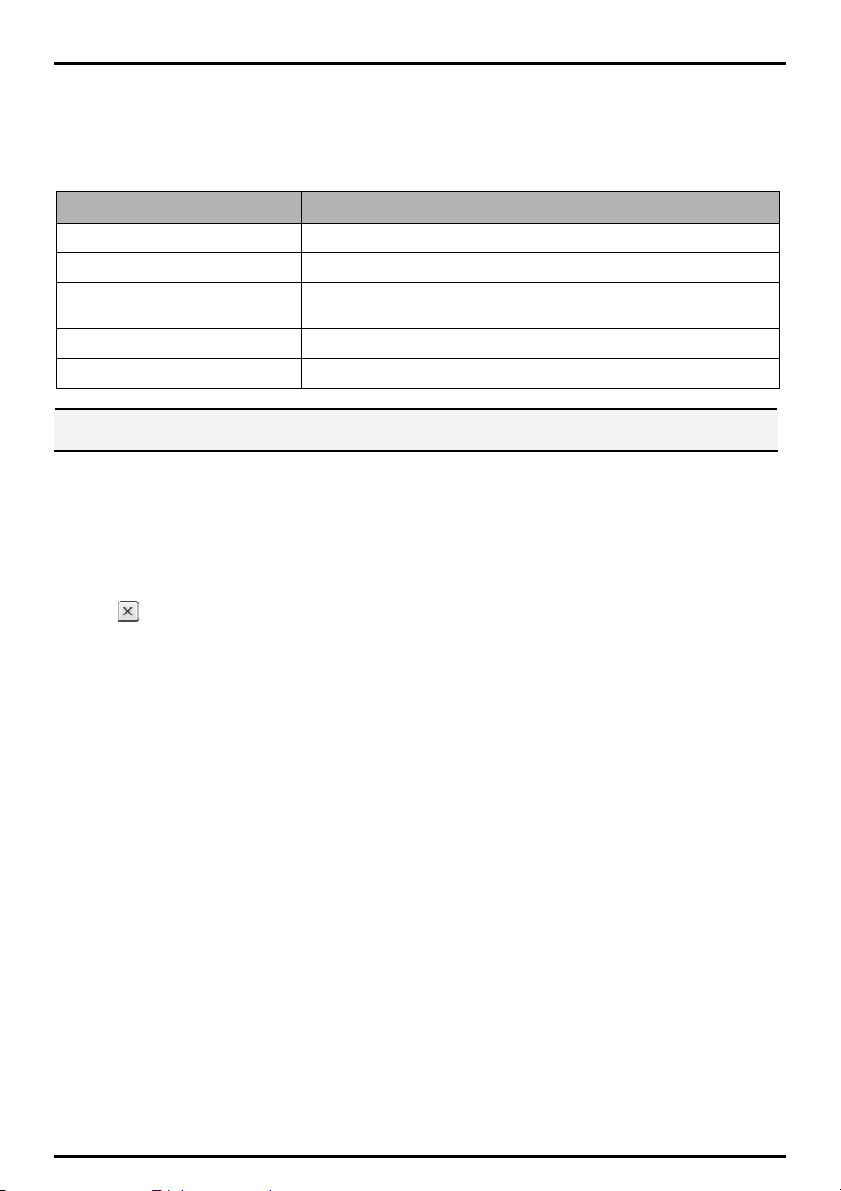
Hvordan går jeg fra A til B?
Mio er utstyrt med kart som gir et detaljert gatenivå for dør-til-dør-navigasjon, inkludert interessepunkter, som
overnatting, parkering, bensin stasjoner, togstasjoner og flyplasser.
Når du ... Så ...
vet adressen til destinasjonen bruker du veiviseren for adresseangivelse for å oppgi adressen på side 21.
vil ha flere stopp bruk vinduet Tur med flere stopp for å angi flere kjørerutestopp på side 25.
må finne navngitt plass, landemerke
eller offentlig sted
vil søke etter sanntids POI-informasjon søke etter POI med Mio Connect på side 61.
vil navigere til et NavPix™-sted bruk vinduet NavPix for å navigere til et forhåndsinstallert NavPix på side 57.
ADVARSEL: For din egen sikkerhet, bør du angi informasjon om bestemmelsesstedet før du begynner en tur. Ikke oppgi
bestemmelsessted mens du kjører.
Hva skjer dersom jeg svinger feil?
Back-On-Track™ Automatisk omdirigering
Hvis du svinger feil, beregnes ruten på nytt. Det vises en melding om at ruten omberegnes øverst på skjermen.
Informasjonsknappen viser prosentvis fremdrift for ruteberegningen.
søker du etter et interessepunkt på side 29.
Trykk på
kanselleringen. Dersom du bekrefter, kanselleres både omberegningen og din nåværende rute.
20
for å kansellere omberegning av en rute. Det vises en advarsel, og du blir bedt om å bekrefte
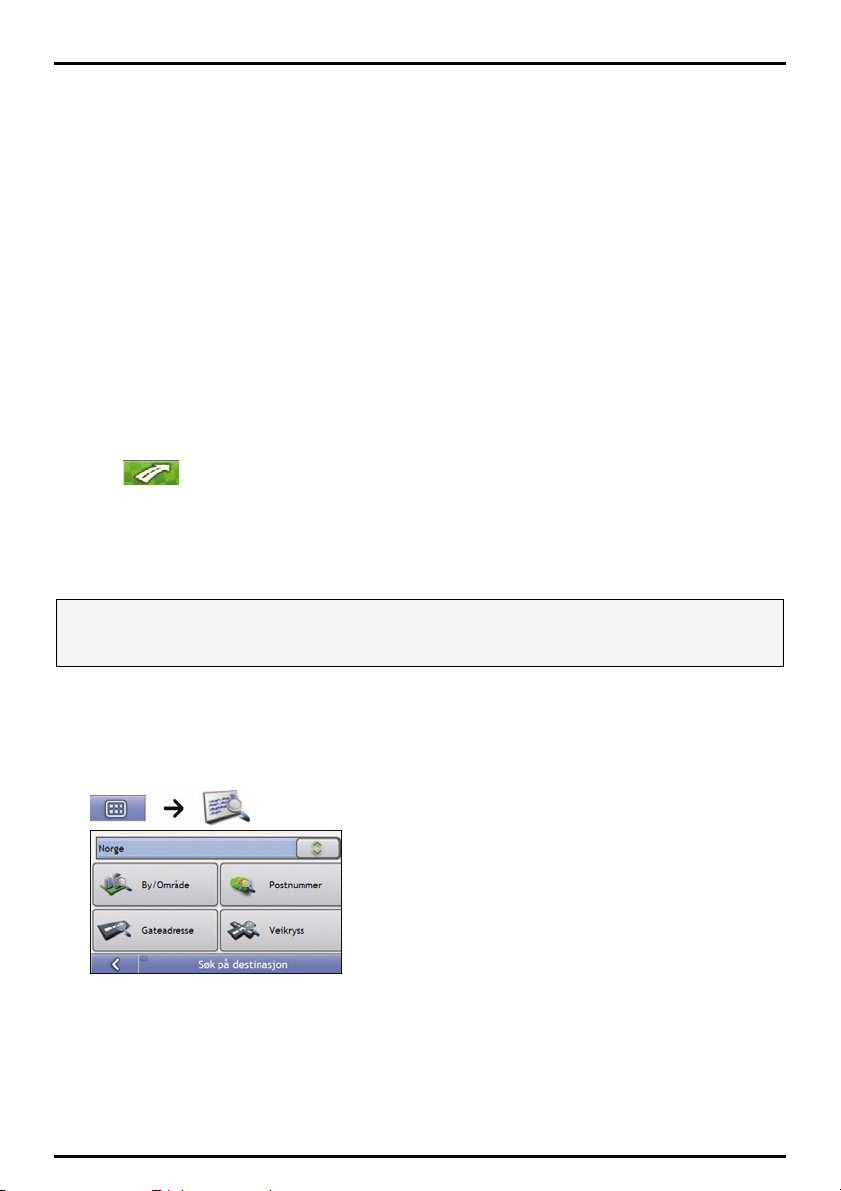
Hvordan søker jeg etter en adresse?
Oppgi et bestemmelsessted med vinduene Søk på destinasjon, Tastatur og Forhåndsvisning, som brukes sammen
for å danne en veiviser for adresseangivelse.
Denne delen utgjør et kasusstudie for å veilede deg til å angi bestemmelsessted.
Merk: I noen land kan du søke etter destinasjon med postnummer. Hvis du er i Storbritannia og du vet postnummeret til
destinasjonen, kan du søke etter den i skjermen Søk på destinasjon ved å trykk på Postnummer, og deretter skrive inn et
postnummer på opptil åtte tegn.
Hurtigtrinn
1. Åpne vinduet Søk på destinasjon
2. Velg land
3. Søk etter byen/området
4. Søk etter gaten
5. Søk etter husnummeret
6. Velg
.
Kasusstudie: Hvordan søker jeg etter en adresse?
Dette kasusstudiet viser hvordan du oppgir en adresse og navigerer til den.
Adressen vi bruker i dette tilfellet er:
Mio Street 21
0658 Oslo
Norge
Merk: Adressen ovenfor er oppdiktet, og brukes bare som et eksempel.
Tip: Før du oppgir adressen til bestemmelsesstedet, må du kontrollere at du har angitt rutealternativer. For mer informasjon, se
"Kjørevalg" på side
74.
1. Åpne vinduet Søk på destinasjon
Skjermbildet Søk på destinasjon vises.
Merk: Dersom det er første gang du angir en destinasjon og du har installert og valgt kart for mer enn ett land, vises
skjermbildet Velg land istedenfor skjermbildet Søk på destinasjon. Gå direkte til trinn 2b. Neste gang du følger denne
prosedyren, åpnes som planlagt skjermbildet Søk på destinasjon.
21
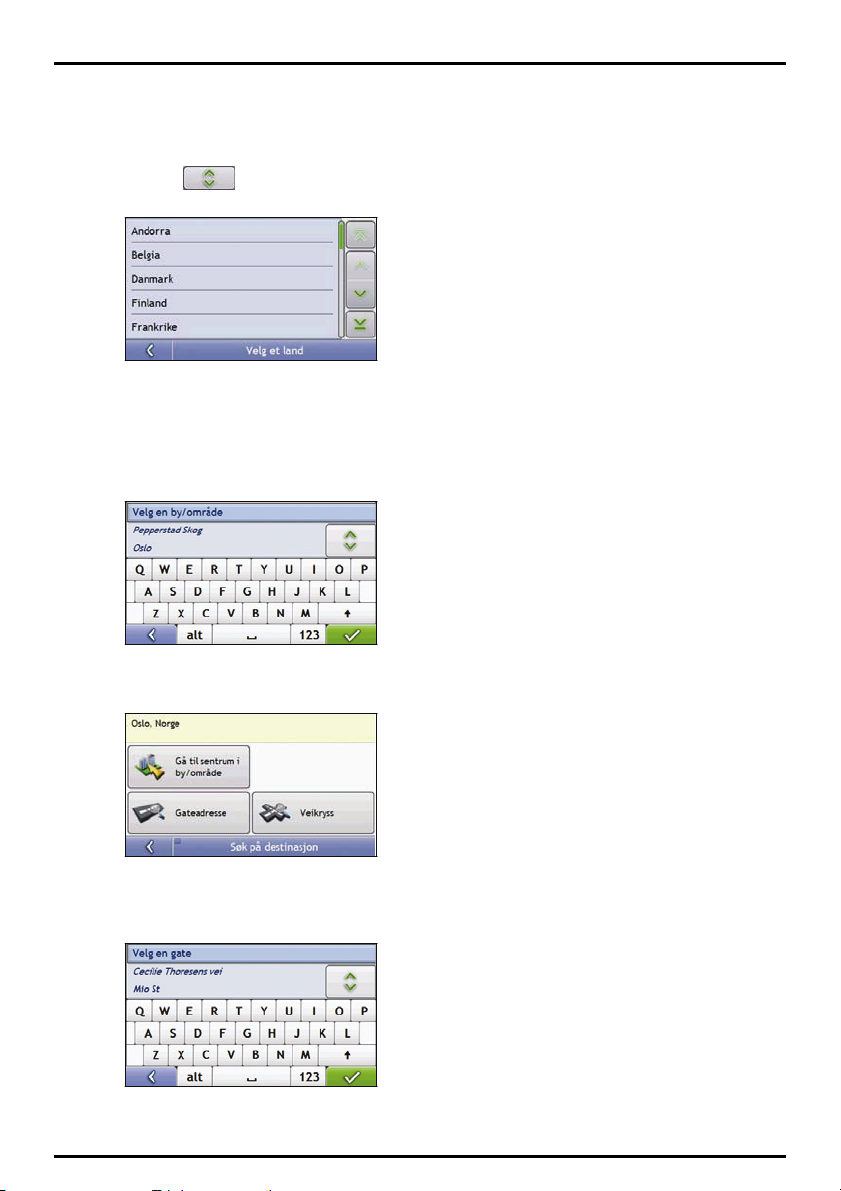
2. Velg land
Merk: Dersom du bare har installert og valgt kartet for ett land, er det landet standardvalg for din destinasjon, og kan ikke
endres. Gå til trinn 3.
a) Trykk på i skjermbildet Søk på destinasjon.
Skjermbildet Velg et land vises.
b) Velg Norge fra listen.
Skjermbildet Søk på destinasjon vises.
3. Søk etter byen/området
a) Trykk på By/område i skjermbildet Søk på destinasjon.
Tastatur-vinduet vises.
b) Bruk Tastatur-vinduet til å søke etter Oslo som bestemmelsesbyen, og trykk på søkeresultatet.
Vinduet Søk på destinasjon vises
4. Søk etter gaten name og house number
a) I vinduet Søk på destinasjon velger du Gateadresse.
Tastatur-vinduet vises.
22
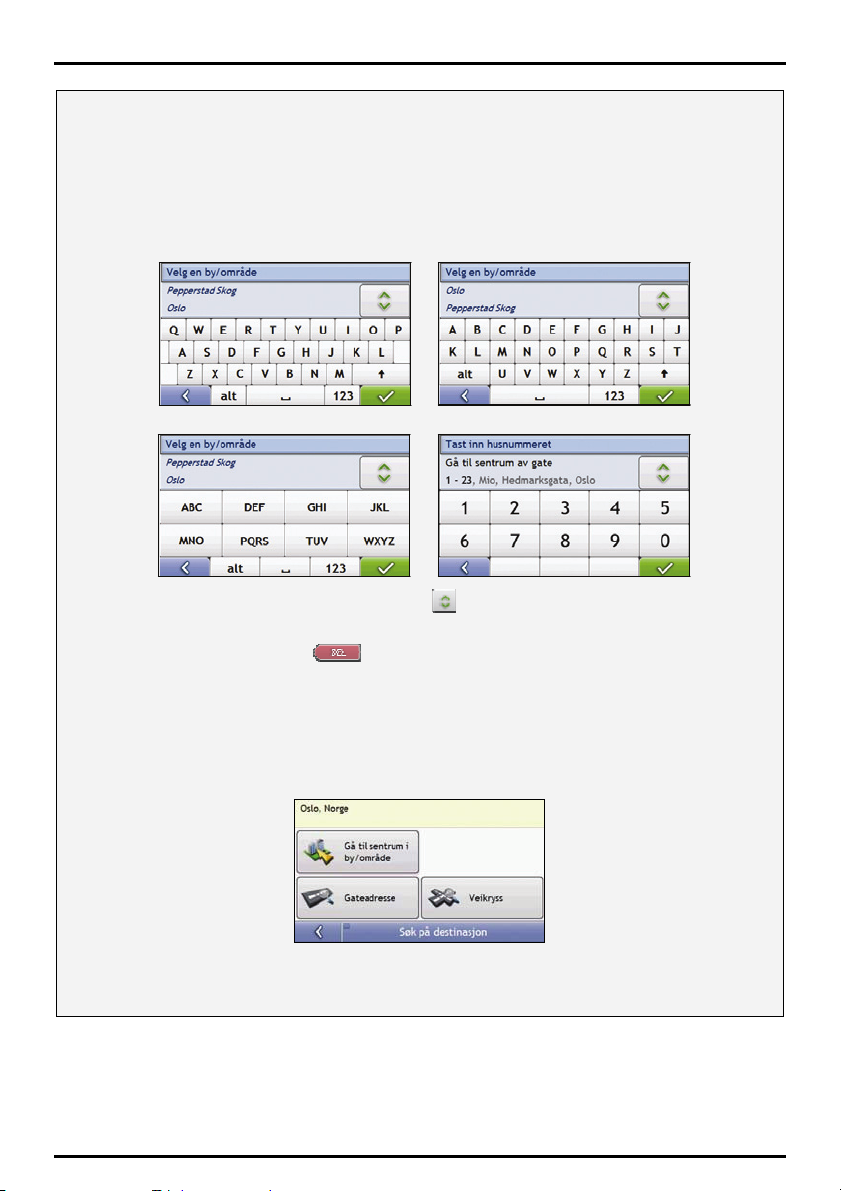
Bruke
Tastatur
Tastatur-vinduet vises når du må fylle inn tekst, som for eksempel når du søker etter et gatenavn. Søkeresultatene sorteres, og
de resultatene som ligner mest på søket, er øverst på listen. Maksimum 99 resultater vises.
Tastatur-vinduet kan vises i forskjellige layouter avhengig av informasjonen du må oppgi, inkludert alfabet, tall, uvanlige tegn
og en kombinasjon av disse.
Du kan også velge hvilken tastaturtype du foretrekker: alfabetisk, QWERTY og tastatur. For mer informasjon, se " Tastatur" på
side 93.
Når du velger hvert tegn, vises de tre første resultatene. Trykk på , og rull deretter for å se flere søkeresultater.
z Hvis du vil velge et tegn eller et søkeresultat, kan du trykk på tegnet eller søkeresultatet.
z Hvis du vil slette et tegn, trykker du på .
z Hvis du vil vise flere tegn, trykker du på 123, alt eller abc, hvis tilgjengelig.
Bruke vinduet
Vinduet Søk på destinasjon brukes til å velge destinasjon etter område, gate, postnummer, interessepunkter, veikryss, by,
område, fylke eller land.
-vinduet
Søk på destinasjon
Når du spesifiserer hver del av adressen, vises den øverst i vinduet.
De tilgjengelige alternativene endres for å reflektere delen av adressen som ikke er fullført.
23
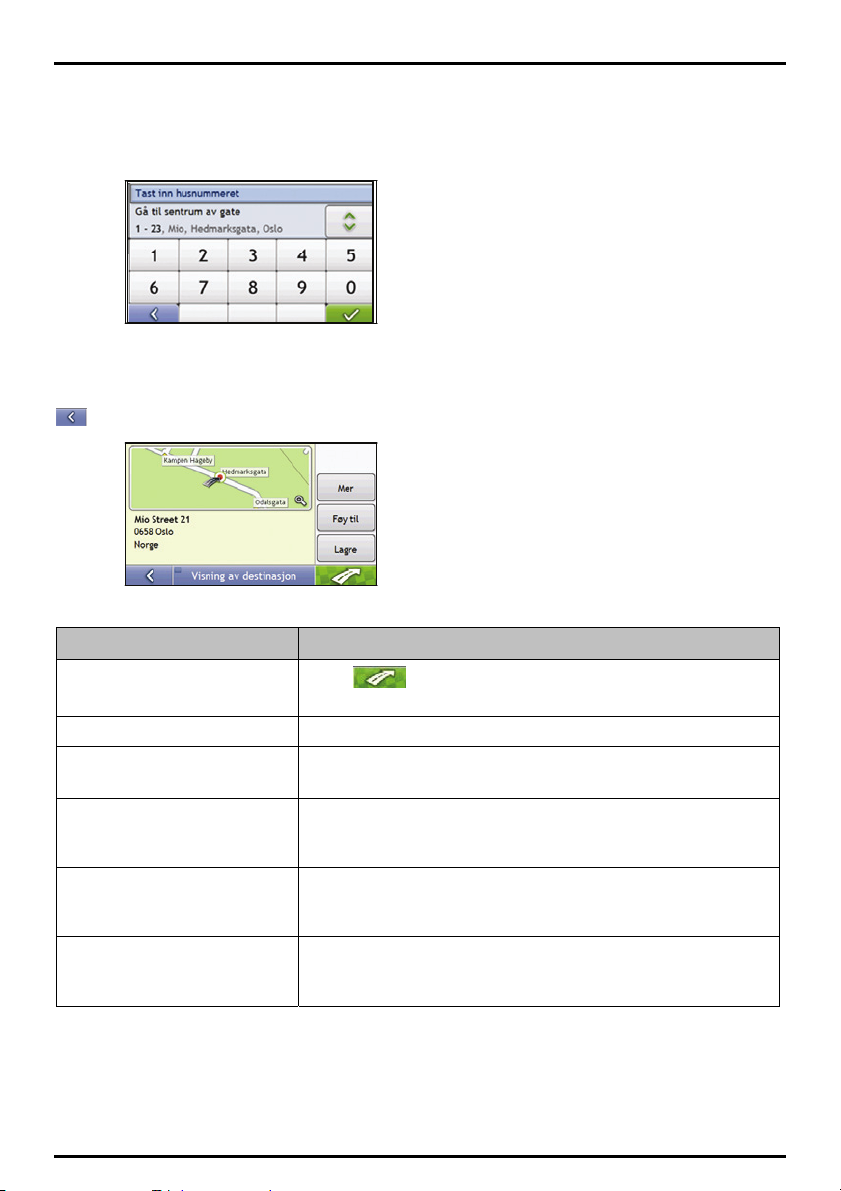
b) Bruk Tastatur-vinduet for å angi Mio Street som destinasjonsgaten, og trykk deretter på
søkeresultatet.
Merk: Det kan være flere treff for et spesielt gatenavn. Lange gater som går gjennom flere nabolag, og vanlige gatenavn gir
søkeresultater som sorteres etter by eller område.
Merk: Hvis husnummer er tilgjengelig, men ikke det du trenger, må du velge samme gate i et nærliggende område. Trykk på
c) Bruk Tastatur-vinduet for å angi 21 som husnummeret til destinasjonen, og trykk deretter på
søkeresultatet.
, og velg et annet søkeresultat. Hvis du ikke kan velge husnummer for din del av gaten, vises Forhåndsvisning-vinduet.
d) Fullfør en av følgende:
Hvis du vil ... Så ...
navigere til valgt destinasjon
vise destinasjonen på kartvinduet. trykk på kartet for å vise destinasjonen på 2D kart-vinduet.
vise mer informasjon om destinasjonen trykk på Mer.
legge til destinasjonen i en tur med flere
stopp
lagre destinasjonen som Mitt hjem trykk på Lagre.
lagre destinasjonen som favoritt trykk på Lagre.
trykk på
Ruten beregnes og vises i 3D kart-vinduet.
Vinduet Destinasjonsdetaljer åpnes.
trykk på Foy til.
Vinduet Tur med flere stopp åpnes. Adresselisten står oppført som et
kjørerutestopp på turen med flere stopp.
Vinduet Ny Favoritt åpnes.
trykk på Lagre som Mitt hjem.
Vinduet Ny Favoritt åpnes.
trykk på Lagre som Favoritt.
.
24
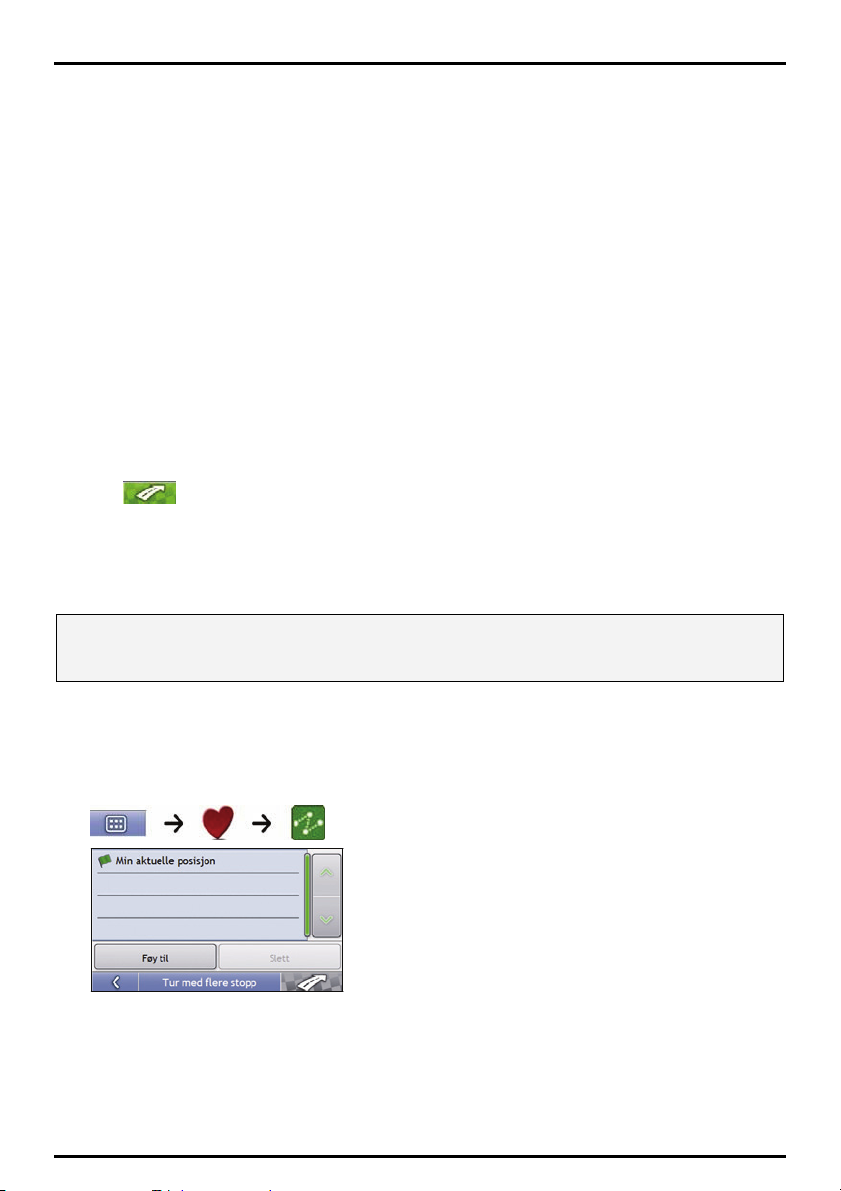
Hvordan lager jeg en tur med flere stopp?
Du kan bruke vinduet Tur med flere stopp for å angi flere stopp/kjørerutestopp for turen. Ruten beregnes til å gå
innom disse punktene i angitt rekkefølge.
Du kan legge til kjørerutestopp via vinduet "Reise med flere stopp", eller ved å velge Posisjon og deretter velge
Tilføy til tur fra popup-kartmenyen i vinduet med 2D kart eller 3D kart. Du kan lagre opptil 198 turer med flere
stopp, og hver tur kan ha opptil 14 kjøreturestopp.
Merk: Kjørerutestopp som legges til, oppdateres eller slettes etter at en tur med flere stopp har begynt, påvirker ikke den
aktuelle ruten.
Hurtigtrinn
1. Start tur med flere stopp
2. Velg land
3. Søk etter byen/området
4. Søk etter gaten og husnummeret
5. Legg til flere kjørerutestopp
6. Velg
Kasusstudie: Hvordan navigerer jeg til flere adresser?
Dette kasusstudiet viser hvordan du angir en tur med flere stopp ved å oppgi flere kjørerutestopp.
Adressen vi bruker i dette tilfellet er:
Mio Street 21
0658 Oslo
Norge
Merk: Adressen ovenfor er oppdiktet, og brukes bare som et eksempel.
Tip: Før du oppgir adressen til bestemmelsesstedet, må du kontrollere at du har angitt rutealternativer. For mer informasjon, se
"Kjørevalg" på side
1. Åpne vinduet Rute med flere stop
.
74.
Vinduet Tur med flere stopp åpnes.
25
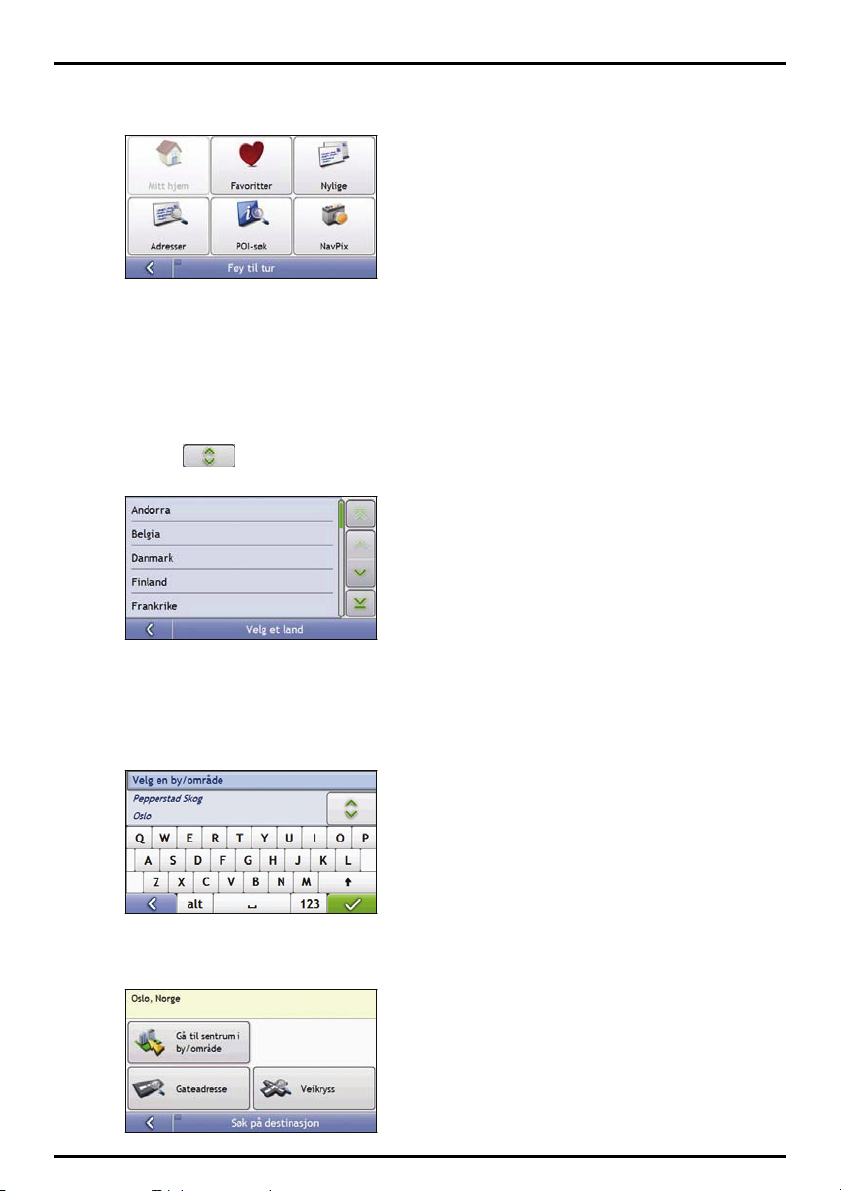
a) Trykk på Foy til.
Føy til turmeny åpnes.
b) Trykk på Adresser.
Vinduet Søk på destinasjon åpnes.
Merk: Du kan også legge til kjørerutestopp ved å bruke favoritter, nye destinasjoner, POI-steder og NavPix.
2. Velg land
Merk: Dersom du bare har installert og valgt kartet for ett land, er det landet standardvalg for din destinasjon, og kan ikke
endres. Gå til trinn 3.
a) Trykk på i skjermbildet Søk på destinasjon.
Skjermbildet Velg et land vises.
b) Velg Norge fra listen.
Skjermbildet Søk på destinasjon vises.
3. Søk etter byen/området
a) I vinduet Søk på destinasjon velger du By/område.
Tastatur-vinduet vises.
b) Bruk Tastatur-vinduet til å søke etter Oslo som bestemmelsesbyen, og trykk på søkeresultatet.
Vinduet Søk på destinasjon vises
26
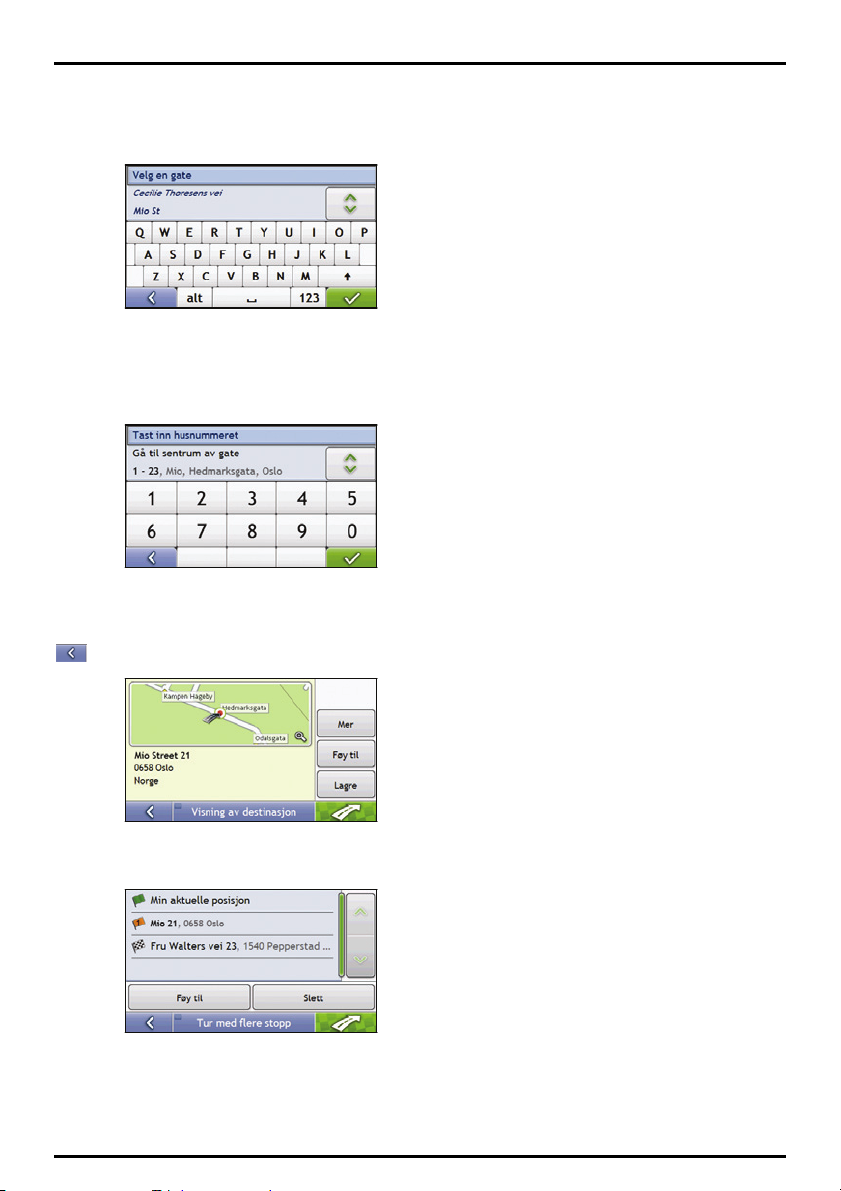
4. Søk etter gatenavnet og husnummeret
a) I vinduet Søk på destinasjon velger du Gateadresse.
Tastatur-vinduet vises.
b) Bruk Tastatur-vinduet for å angi Mio Street som destinasjonsgaten, og trykk deretter på
søkeresultatet.
Merk: Det kan være flere treff for et spesielt gatenavn. Lange gater som går gjennom flere nabolag, og vanlige gatenavn gir
søkeresultater som sorteres etter by eller område.
c) Bruk Tastatur-vinduet for å angi 11 som husnummeret til destinasjonen, og trykk deretter på
søkeresultatet.
Merk: Hvis husnummer er tilgjengelig, men ikke det du trenger, må du velge samme gate i et nærliggende område. Trykk på
, og velg et annet søkeresultat. Hvis du ikke kan velge husnummer for din del av gaten, vises Forhåndsvisning-vinduet.
d) Trykk på Foy til.
Kjørerutestoppet lagres automatisk og vinduet Tur med flere stopp åpnes.
27
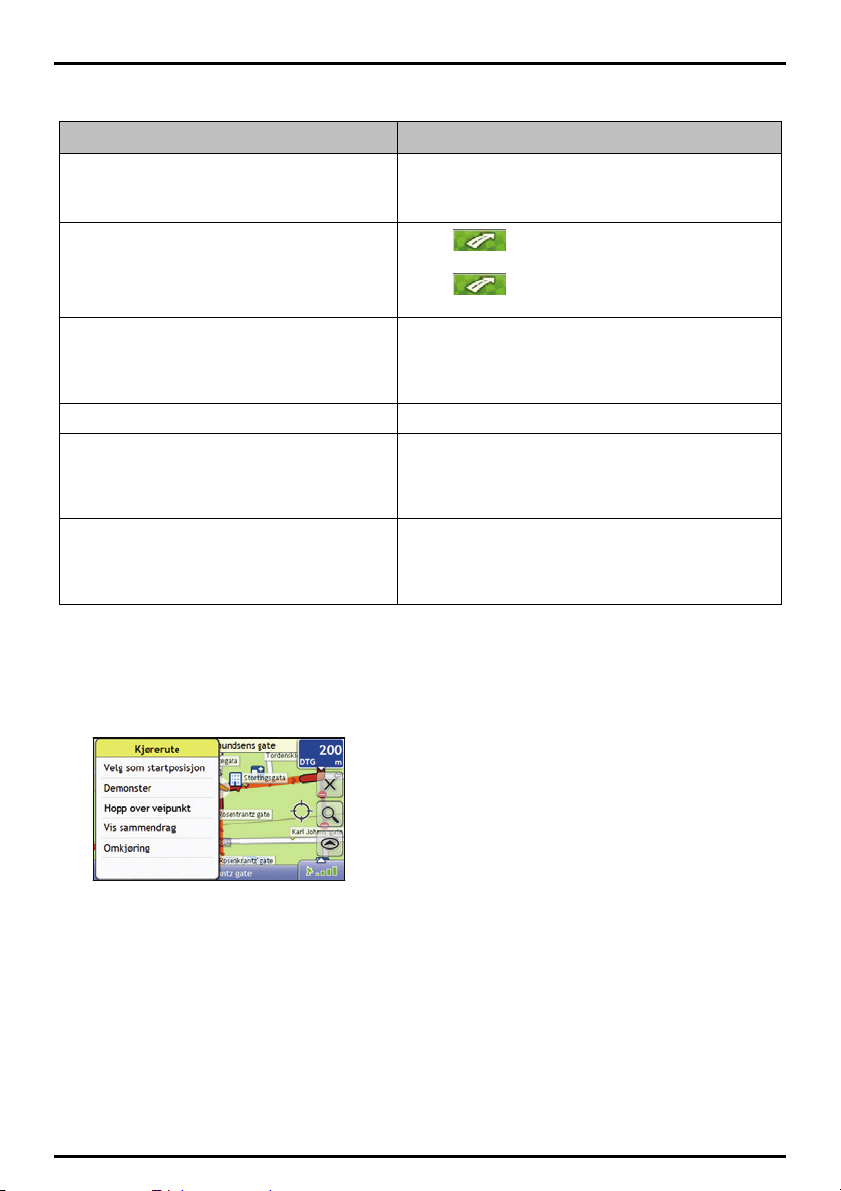
e) Fullfør en av følgende:
Hvis du vil ... Så ...
legge til et nytt kjørerutestopp
Merk: Kjørerutestopp som legges til etter at en tur med
flere stopp har begynt, tas ikke med i den aktuelle ruten.
navigere til valgt destinasjon
endre rekkefølgen på kjørerutestoppene trykk på kjørerutestoppet du vil flytte.
slette alle kjørerutestopp trykk på Fjern.
slette ett kjørerutestopp trykk på kjørerutestoppet du vil slette. Vinduet Forhåndsvisning
lagre turen med flere stopp som favoritt trykk på Lagre.
Hvordan hopper jeg over et kjørerutestopp i en tur med flere stopp?
trykk på Foy til.
Vinduet Tur med flere stopp åpnes.
Gå tilbake til trinn 1a.
trykk på
Vinduet Forhåndsvisning av tur med flere stopp åpnes.
trykk på
Kart-vinduet viser den beregnede ruten.
Vinduet Forhåndsvisning av kjørerutestopp vises.
trykk på Opp eller Ned.
Vinduet Tur med flere stopp åpnes.
av kjørerutestopp vises.
trykk på Slett.
Vinduet Reise med flere stopp åpnes på nytt.
Vinduet Ny Favoritt åpnes.
trykk på Lagre som Favoritt.
Favoritten lagres.
.
Hvis du vil hoppe over et kjørerutestopp i en tur med flere stopp, gjør du følgende:
1. Trykk på kartet for å vise kryssmarkørene.
Hovedmeny-vinduet vises.
2. Trykk på Kjørerute, og deretter på Hopp over veipunkt.
Det neste kjørerutestoppet blir hoppet over, og kjøreruten beregnes på nytt til det neste kjørerutestoppet.
28
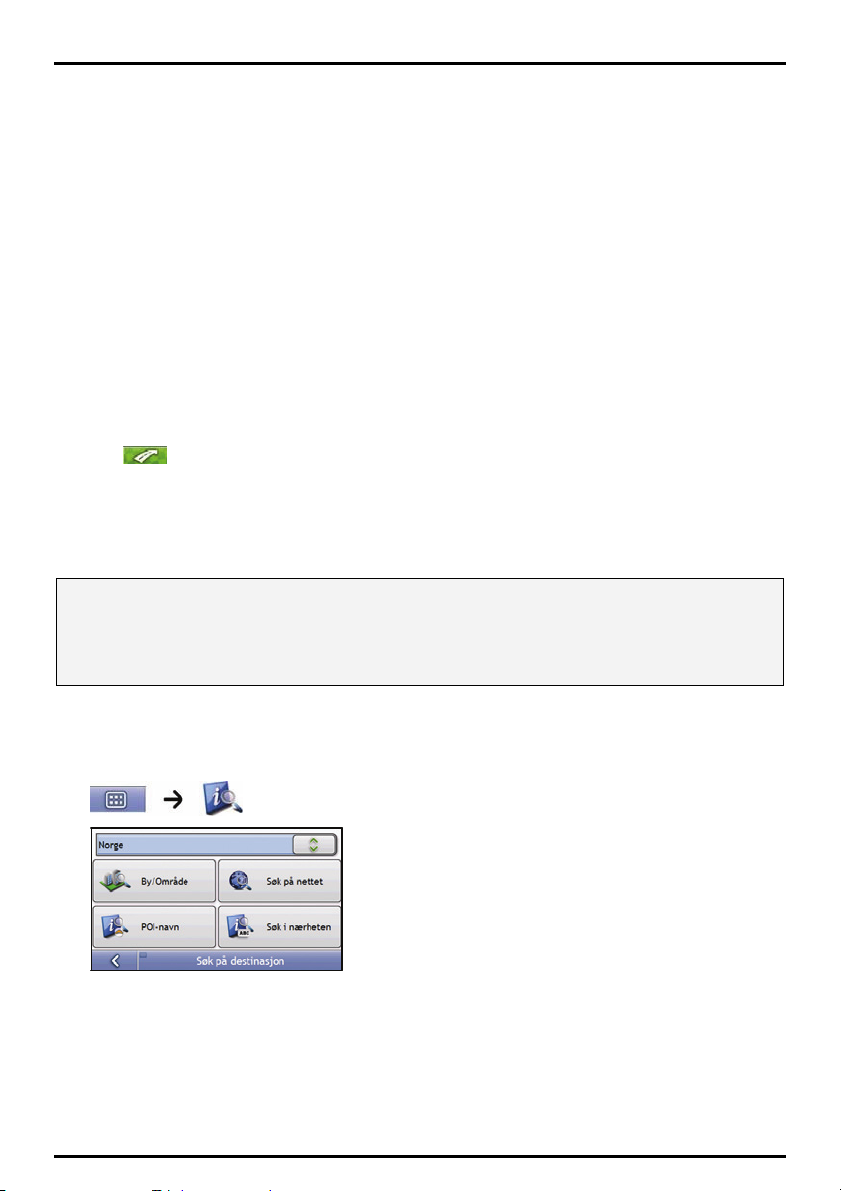
Hvordan søker jeg etter et interessepunkt (POI)
POI er en navngitt plass, et landemerke eller et offentlig sted som kan vises som et ikon på kartet. POI-er
grupperes I kategorier, som bensinstasjoner, parker, strender og museum.
Oppgi et POI med vinduene Søk på destinasjon, Tastatur og Forhåndsvisning, som brukes sammen for å danne
en veiviser for POI-angivelse.
Tip: Du kan også raskt søke etter visse POI-er basert på den gjeldende posisjonen via hovedmenyvinduene.
Denne delen utgjør et kasusstudie for å veilede deg til å angi POI som bestemmelsesstedet.
Hurtigtrinn
1. Åpne vinduet Søk på destinasjon
2. Velg land
3. Søk etter byen/området
4. Søk etter POI
5. Velg
Kasusstudie: Hvordan søker jeg etter et interessepunkt (POI)
Dette kasusstudiet viser hvordan du oppgir en adresse og navigerer til den.
Adressen vi bruker i dette tilfellet er:
Akershus Festning
Viktig turistattraksjon
Akershusstranda
0150 Oslo
Norge
Tip: Før du oppgir adressen til bestemmelsesstedet, må du kontrollere at du har angitt rutealternativer. For mer informasjon, se
"Kjørevalg" på side
1. Åpne vinduet Søk på destinasjon
74.
Vinduet Søk på destinasjon åpnes.
Merk: Søk på nettet-funksjonen er kun tilgjengelig på modeller med Bluetooth.
Merk: Hvis det er første gang du angir destinasjonen, og du har kart fra mer enn ett land installert, vises vinduet Velg land
i stedet for vinduet Søk på destinasjon. Gå direkte til trinn 2b. Neste gang du utfører denne prosedyren, åpnes vinduet Søk
på destinasjon.
29
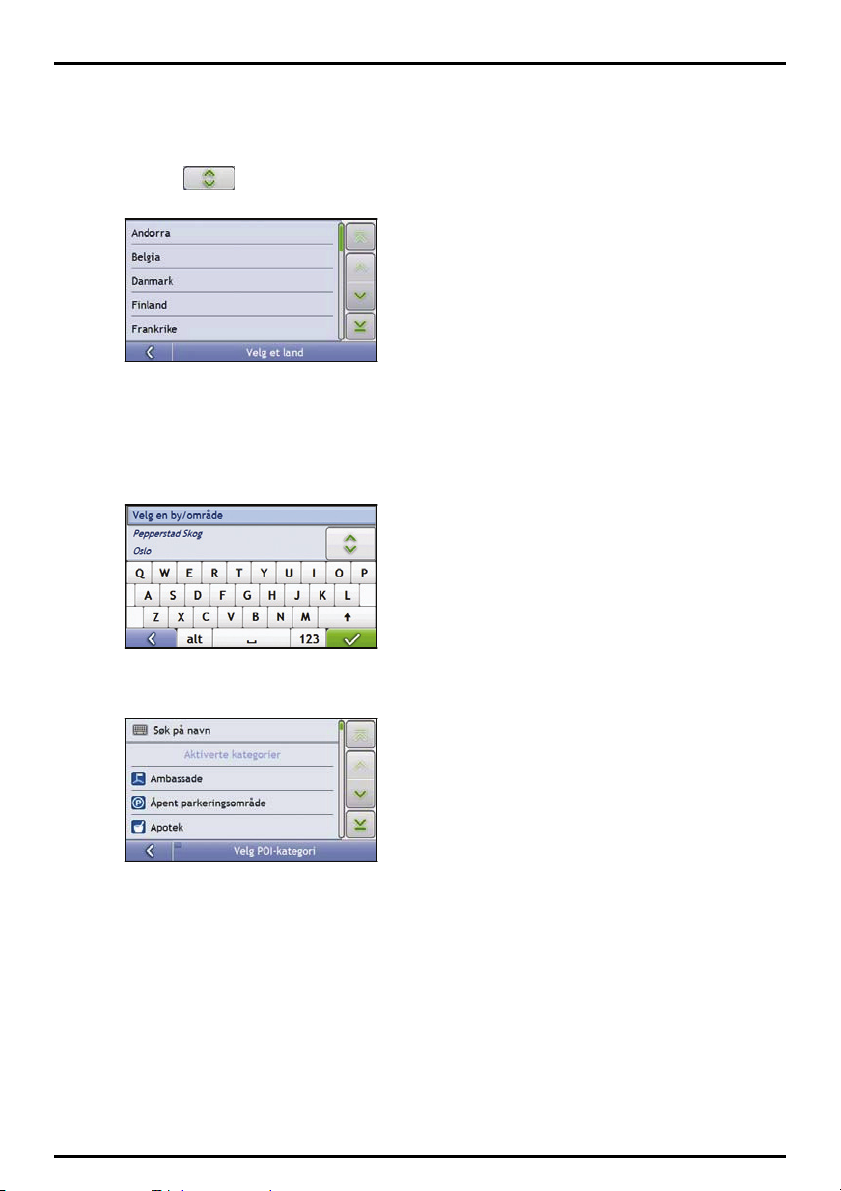
2. Velg land
Merk: Dersom du bare har installert og valgt kartet for ett land, er det landet standardvalg for din destinasjon, og kan ikke
endres. Gå til trinn 3.
a) Trykk på i skjermbildet Søk på destinasjon.
Skjermbildet Velg et land vises.
b) Velg Norge fra listen.
Skjermbildet Søk på destinasjon vises.
3. Søk etter byen/området
a) I vinduet Søk på destinasjon velger du By/Område.
Tastatur-vinduet vises.
b) Bruk Tastatur-vinduet til å søke etter Oslo som bestemmelsesbyen, og trykk på søkeresultatet.
Vinduet Velg POI-kategori vises.
Tip: Kategorilisten er delt inn i Aktiverte kategorier, som viser et ikon i kartvinduene, og Andre POI-kategorier, som ikke
viser et ikon.
30
